Page 1
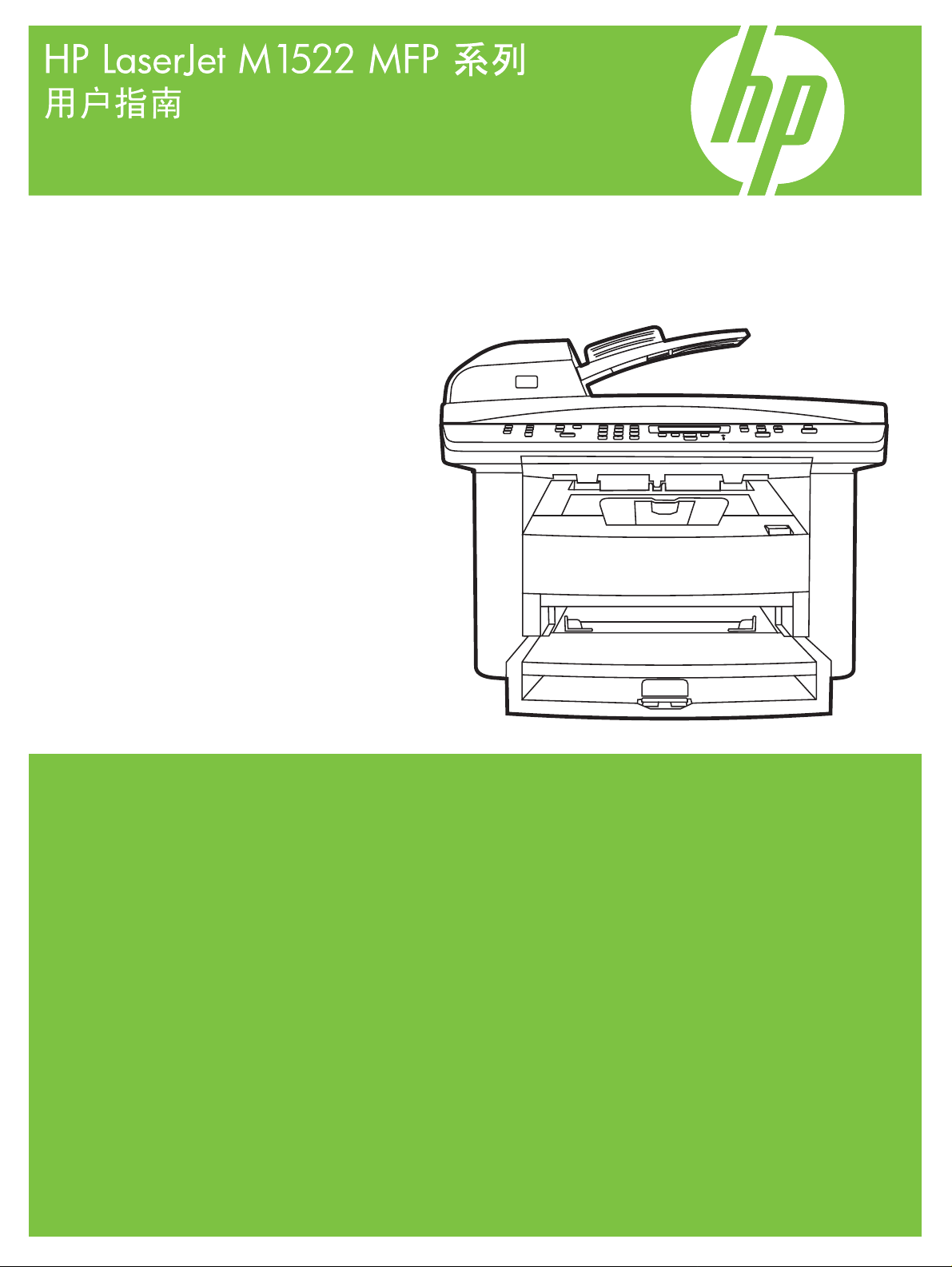
Page 2
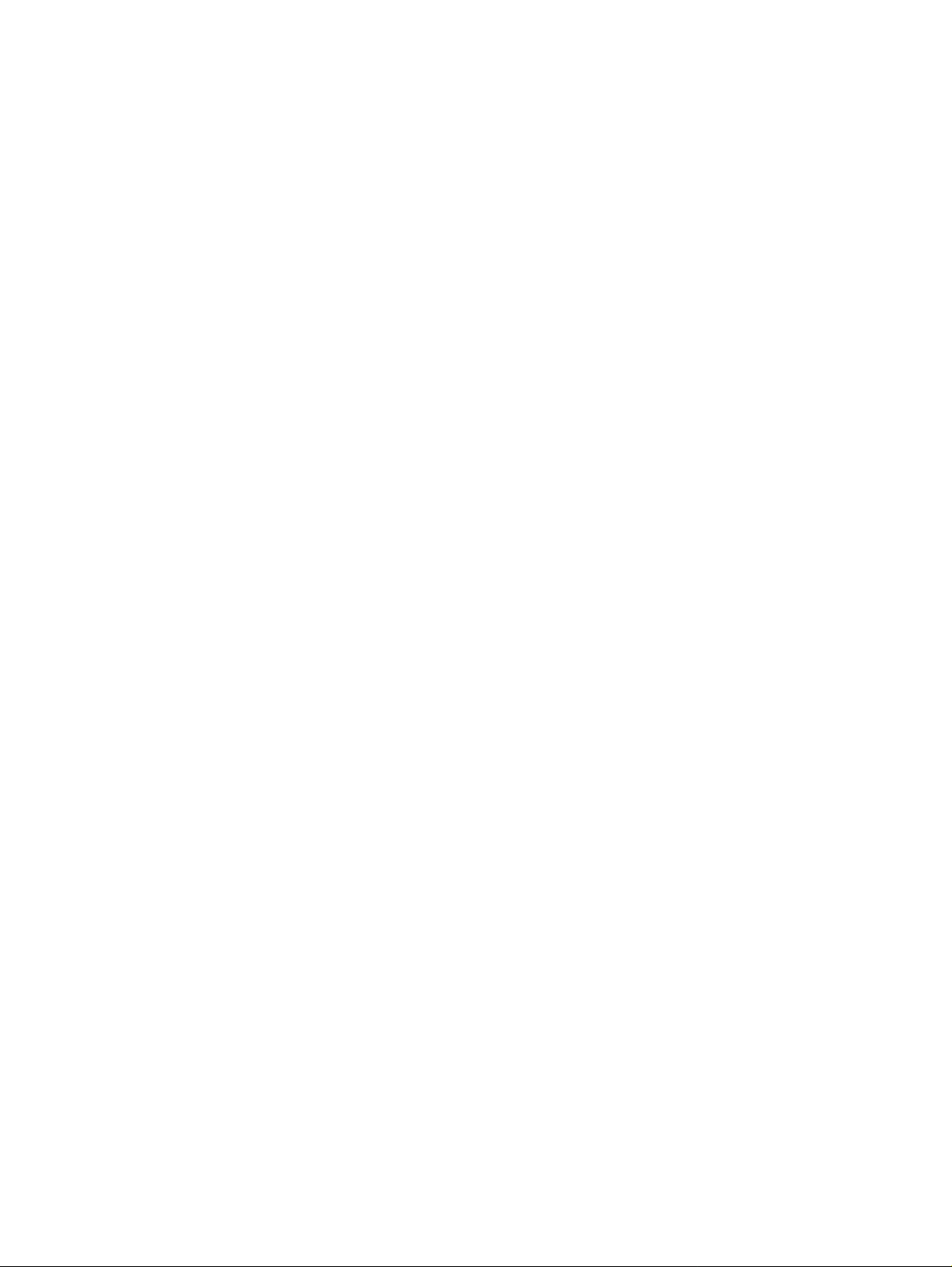
Page 3
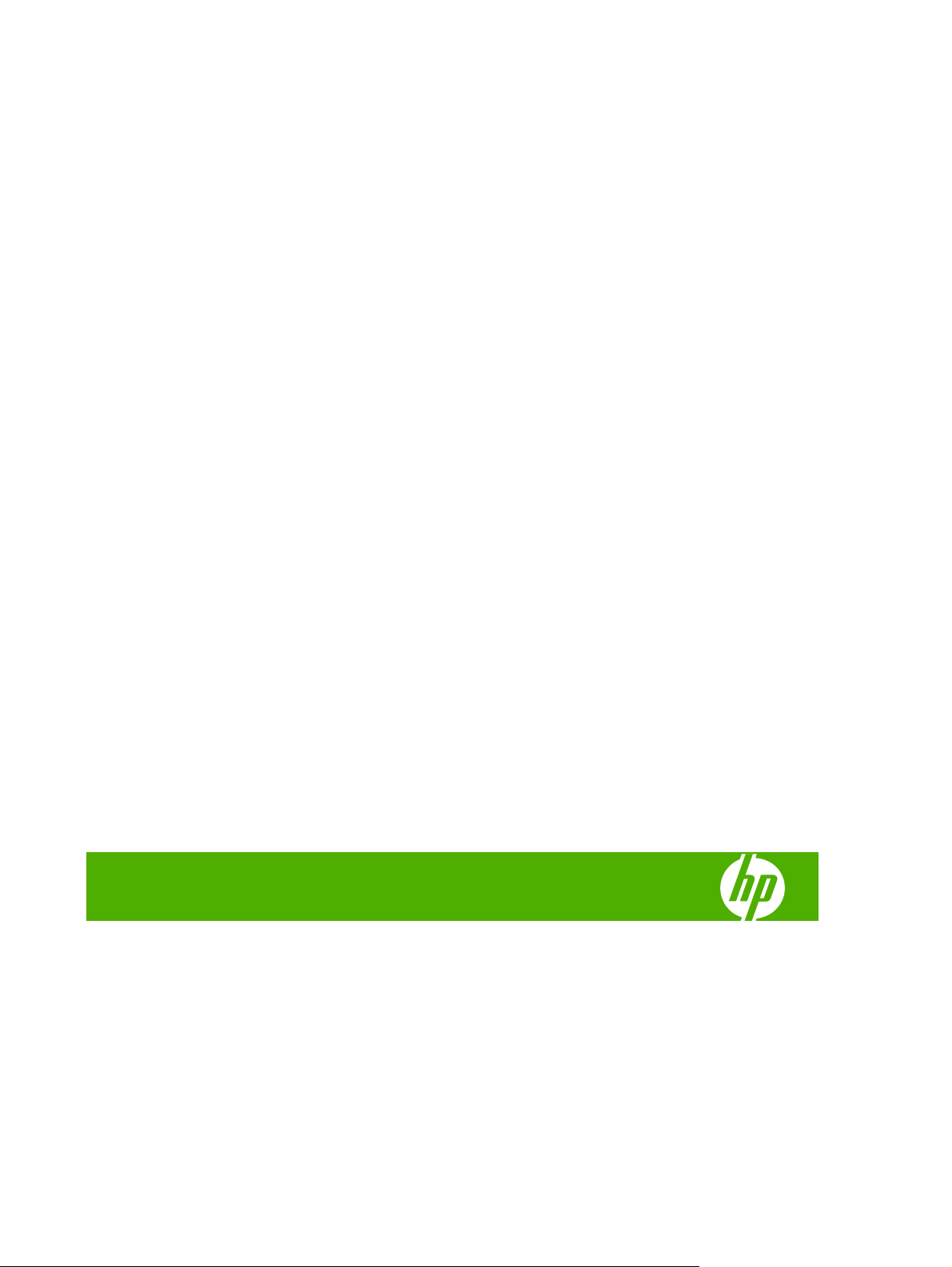
HP LaserJet M1522 MFP 系列
用户指南
Page 4
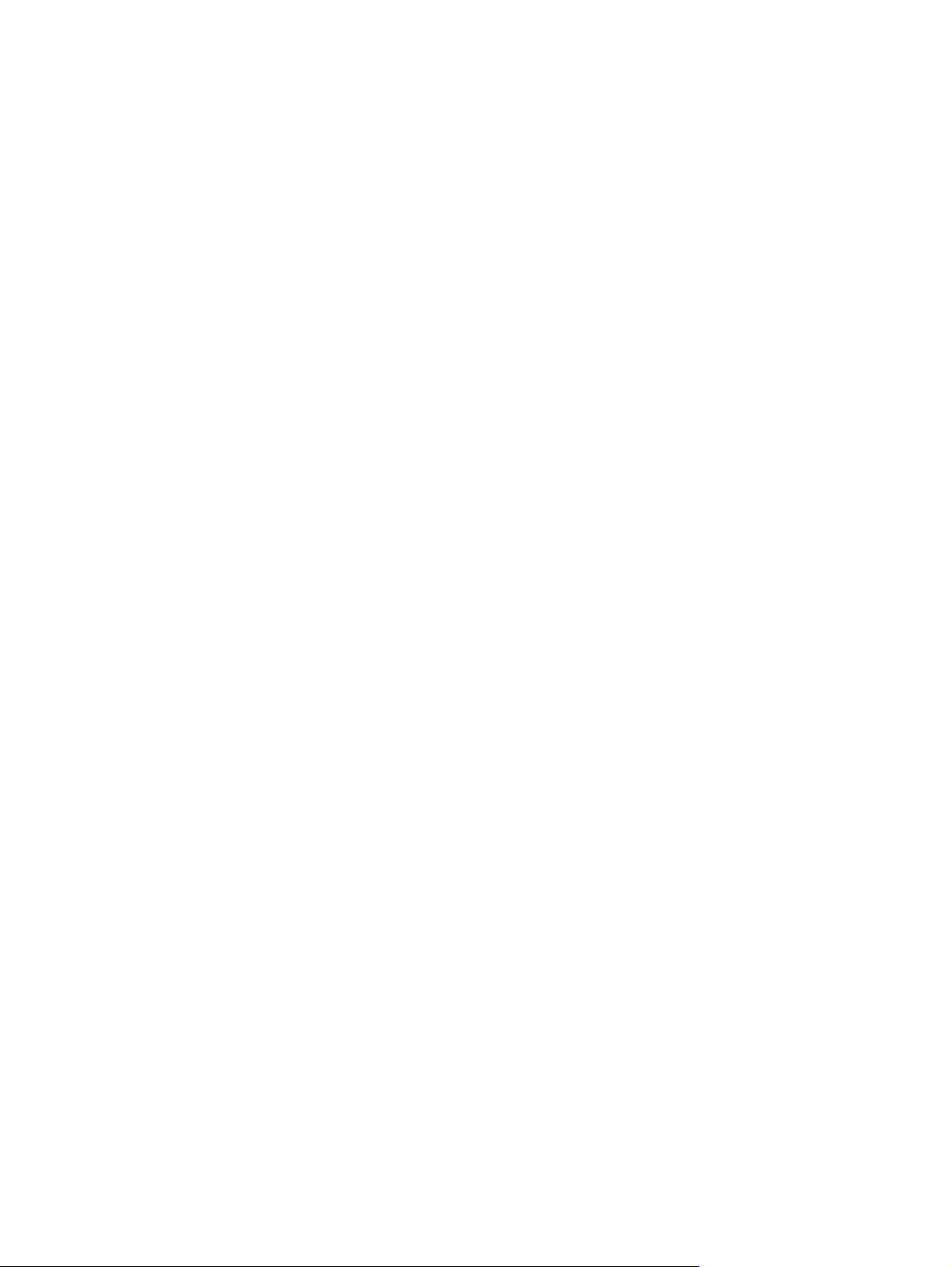
版权与许可
© 2007 Copyright Hewlett-Packard
Development Company, L.P.
未经事先书面许可,严禁进行任何形式的复
制、改编或翻译,除非版权法另有规定。
此处包含的信息如有更改,恕不另行通知。
HP 产品及服务的保修仅以随该产品及服务提
供的书面保修声明为准。本文所述任何内容
不应被视为附加保修。对任何技术或编辑错
误或者本文所述内容的遗漏,HP 不承担任何
责任。
Edition 1, 12/2007
部件号: CB534-90953
商标声明
®
Adobe
、Acrobat® 和 PostScript® 是 Adobe
Systems Incorporated 的商标。
Microsoft
®
、Windows® 和 Windows NT® 均
为 Microsoft Corporation 在美国的注册商标。
®
是 The Open Group 的注册商标。
UNIX
Page 5
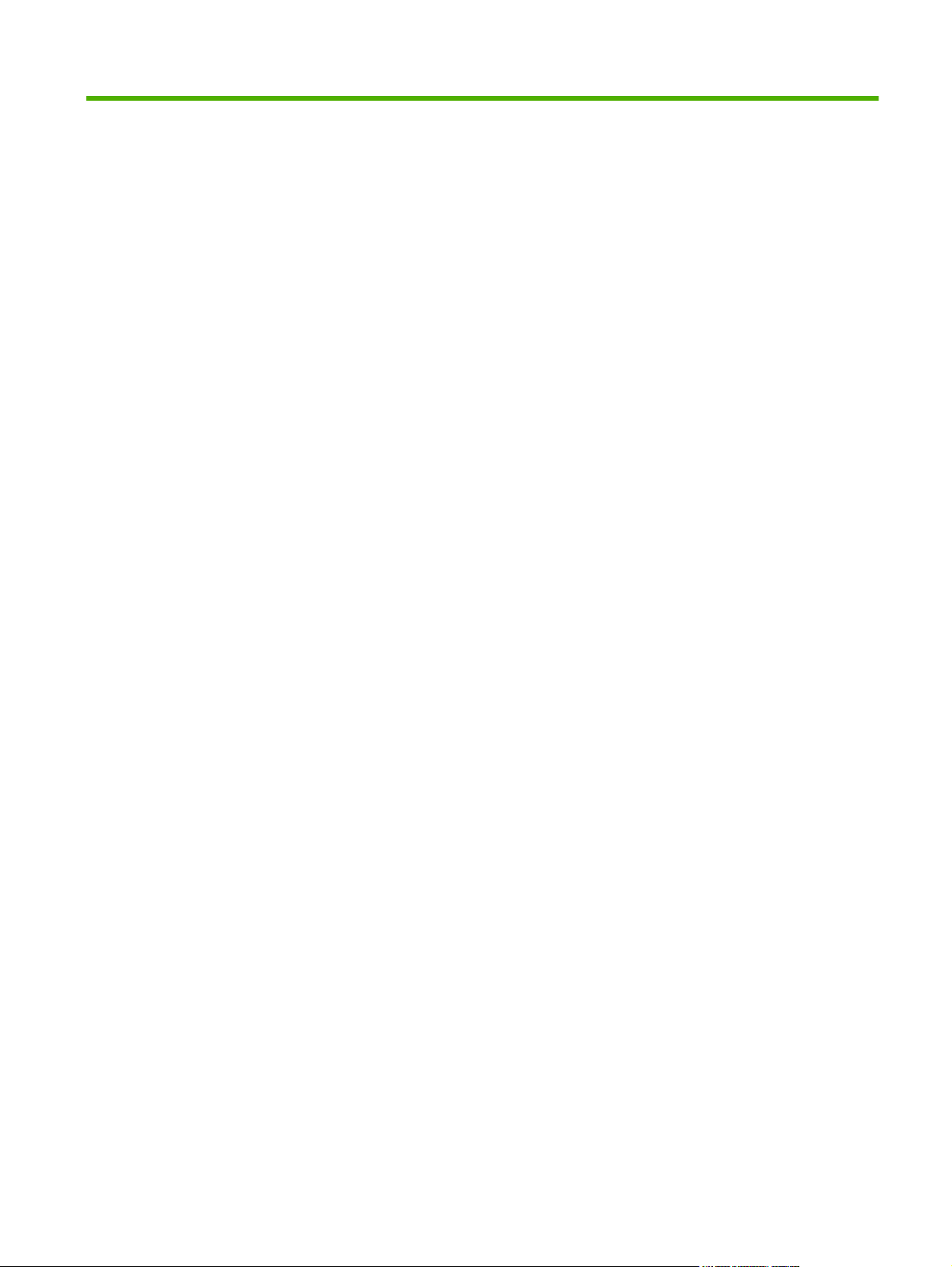
目录
1 产品基本信息
产品比较 ............................................................................................................................................... 2
产品功能 ............................................................................................................................................... 3
产品概览 ............................................................................................................................................... 4
支持的操作系统 .................................................................................................................................... 6
支持的产品软件 .................................................................................................................................... 7
前视图 .................................................................................................................................. 4
后视图 .................................................................................................................................. 4
接口端口 .............................................................................................................................. 5
序列号和型号位置 ................................................................................................................ 5
随产品提供的软件 ................................................................................................................ 7
支持的打印机驱动程序 ......................................................................................................... 8
2 控制面板
控制面板概览 ...................................................................................................................................... 10
控制面板菜单 ...................................................................................................................................... 11
3 Windows 软件
支持的 Windows 操作系统 .................................................................................................................. 22
支持的 Windows 打印机驱动程序 ....................................................................................................... 23
选择适用于 Windows 的正确打印机驱动程序 ..................................................................................... 24
打印设置优先级 .................................................................................................................................. 25
更改 Windows 打印机驱动程序设置 ................................................................................................... 26
适用于 Windows 的软件安装类型 ....................................................................................................... 27
删除 Windows 软件 ............................................................................................................................ 28
Windows 支持的实用程序 ................................................................................................................... 29
适用于其它操作系统的软件 ................................................................................................................ 30
使用控制面板菜单 .............................................................................................................. 11
控制面板主菜单 .................................................................................................................. 11
HP ToolboxFX ................................................................................................................... 29
内嵌式 Web 服务器 ............................................................................................................ 29
HP Web Jetadmin .............................................................................................................. 29
其它 Windows 组件和实用程序 .......................................................................................... 29
ZHCN iii
Page 6
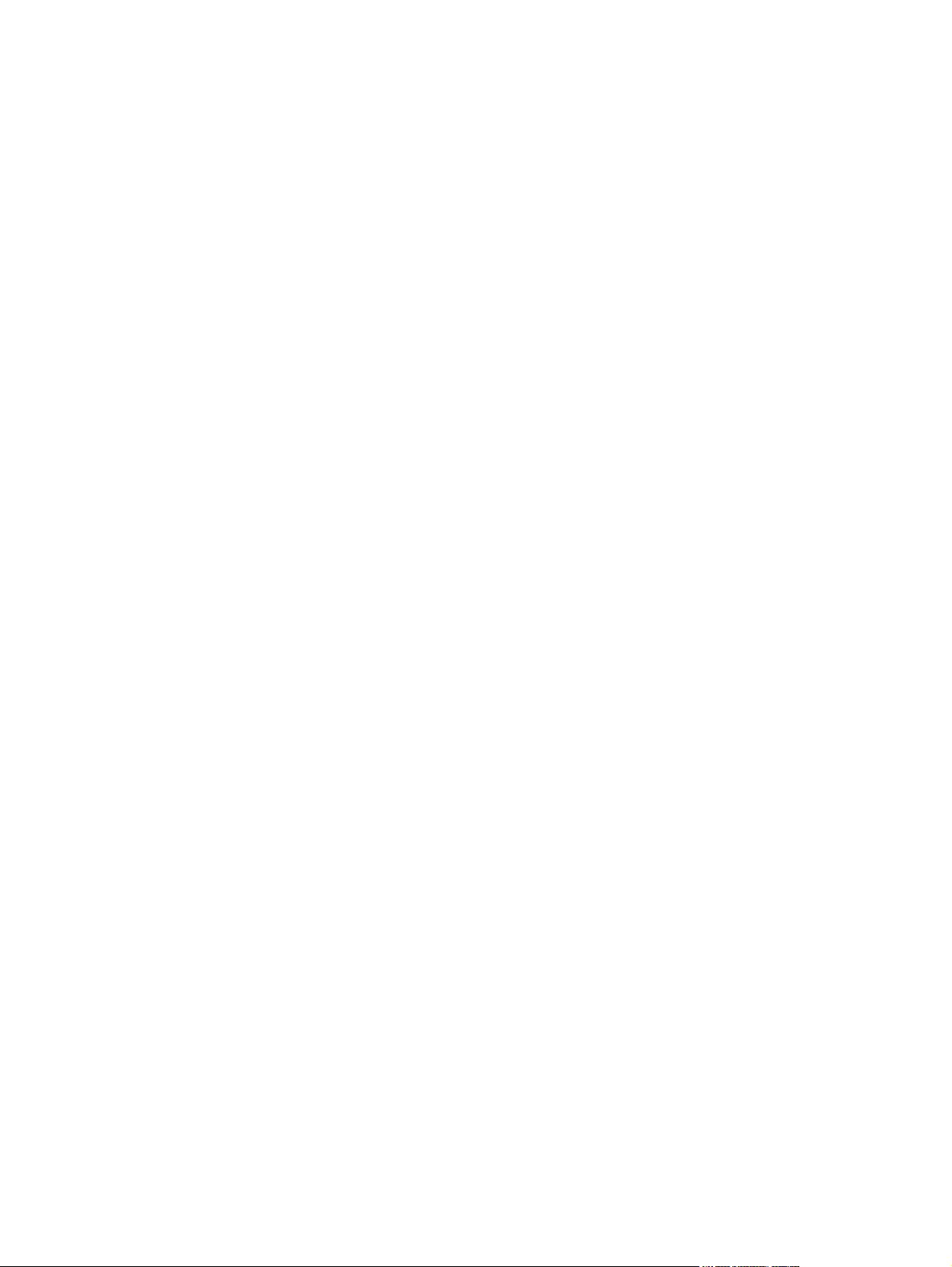
4 配合使用产品与 Macintosh
用于 Macintosh 的软件 ....................................................................................................................... 32
支持的 Macintosh 操作系统 .............................................................................................. 32
支持的 Macintosh 打印机驱动程序 .................................................................................... 32
Macintosh 打印设置优先级 ................................................................................................ 32
更改 Macintosh 打印机驱动程序设置 ................................................................................. 32
适用于 Macintosh 的软件安装类型 .................................................................................... 33
从 Macintosh 操作系统中删除软件 .................................................................................... 33
Macintosh 支持的实用程序 ................................................................................................ 34
使用 Macintosh 打印机驱动程序中的功能 .......................................................................................... 35
打印 .................................................................................................................................... 35
从产品和 HP 控制器进行扫描 (Macintosh) ......................................................................................... 38
扫描任务 ............................................................................................................................ 38
从 Macintosh 计算机传真文档(仅限传真型号) ............................................................................... 39
5 连接方式
使用 USB 将产品直接连接到计算机 ................................................................................................... 42
打印机共享免责声明 ........................................................................................................................... 43
支持的网络操作系统 ........................................................................................................................... 43
支持的网络协议 .................................................................................................................................. 44
在网络上安装产品 ............................................................................................................................... 45
配置网络产品 ...................................................................................................................................... 46
查看设置 ............................................................................................................................ 46
更改设置 ............................................................................................................................ 46
IP 地址 ............................................................................................................................... 47
链接速度设置 ..................................................................................................................... 47
6 纸张和打印介质
了解纸张和打印介质的使用 ................................................................................................................ 50
支持的纸张和打印介质尺寸 ................................................................................................................ 51
特殊纸张或打印介质规格 .................................................................................................................... 52
装入纸张和打印介质 ........................................................................................................................... 53
优先进纸盘 ......................................................................................................................... 53
纸盘 1 ................................................................................................................................. 53
配置纸盘 ............................................................................................................................................. 54
打印任务
7
更改打印驱动程序以与介质类型和尺寸相匹配 ................................................................................... 56
支持的纸张类型和纸盘容量 ................................................................................................ 56
获得任何打印选项的帮助 .................................................................................................................... 57
取消打印作业 ...................................................................................................................................... 58
创建小册子 ......................................................................................................................................... 59
更改打印质量设置 ............................................................................................................................... 60
iv ZHCN
Page 7
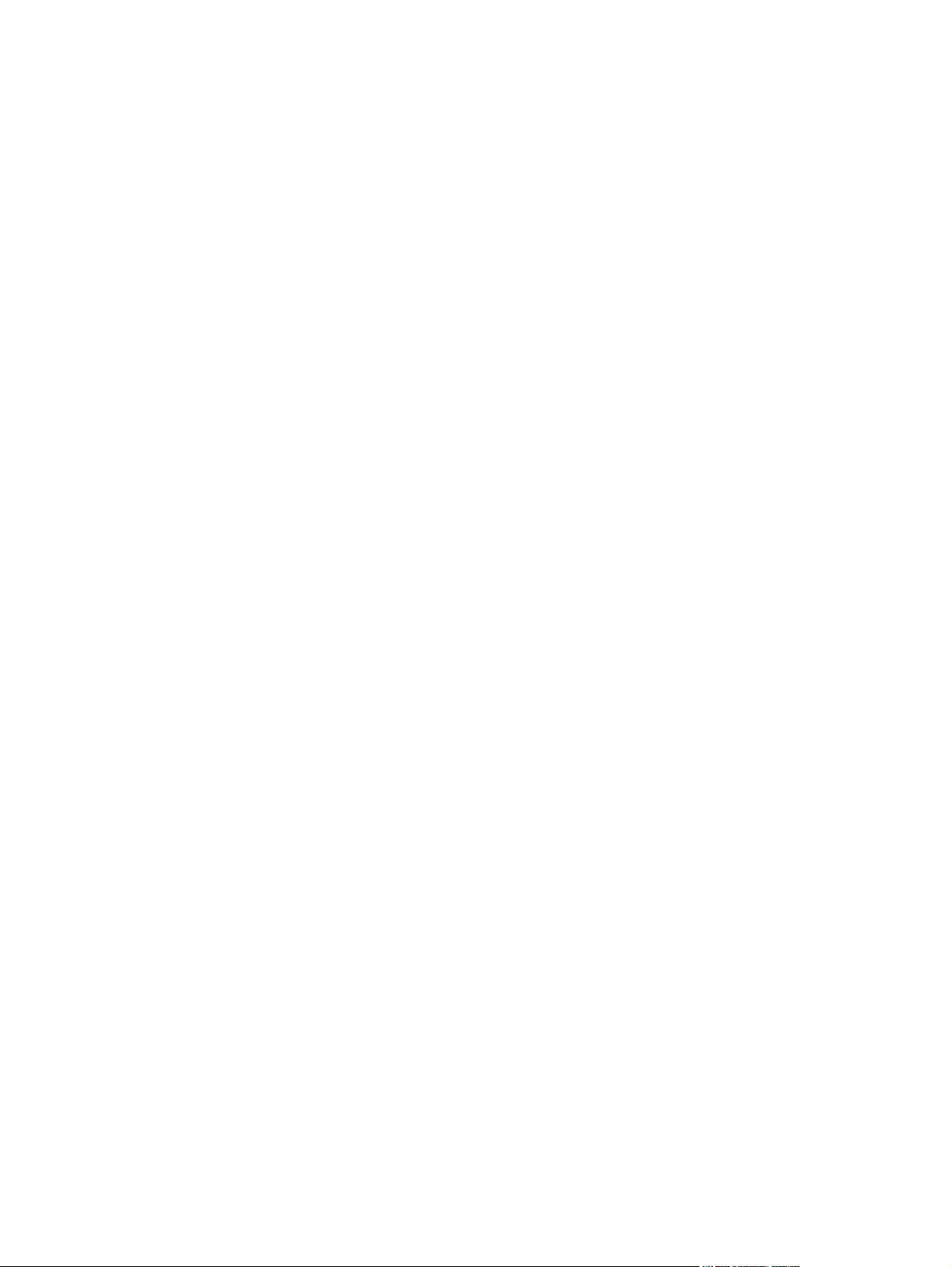
更改打印浓度 ...................................................................................................................................... 61
在特殊介质上打印 ............................................................................................................................... 62
使用不同纸张和打印封面 .................................................................................................................... 63
打印空白的第一页 ............................................................................................................................... 64
调整文档大小 ...................................................................................................................................... 65
选择纸张尺寸 ...................................................................................................................................... 66
选择纸张来源 ...................................................................................................................................... 67
选择纸张类型 ...................................................................................................................................... 68
设置打印方向 ...................................................................................................................................... 69
使用水印 ............................................................................................................................................. 70
节省碳粉 ............................................................................................................................................. 71
在 Windows 中创建和使用打印快捷方式 ............................................................................................ 72
在纸张两面打印(双面打印) ............................................................................................................. 73
在 Windows 中在一张纸上打印多个页面 ............................................................................................ 74
经济设置 ............................................................................................................................................. 75
经济模式 ............................................................................................................................ 75
存档打印 ............................................................................................................................ 75
字体 .................................................................................................................................................... 76
选择字体 ............................................................................................................................ 76
打印可用字体列表 .............................................................................................................. 76
8 复印
装入原件 ............................................................................................................................................. 78
使用复印功能 ...................................................................................................................................... 80
单触复印 ............................................................................................................................ 80
多份副本 ............................................................................................................................ 80
取消复印作业 ..................................................................................................................... 80
缩小或放大副本 .................................................................................................................. 81
更改复印整理设置 .............................................................................................................. 82
复印设置 ............................................................................................................................................. 82
复印质量 ............................................................................................................................ 82
定义自定义复印设置 .......................................................................................................... 84
在不同类型和尺寸的介质上复印 ........................................................................................ 85
恢复默认复印设置 .............................................................................................................. 86
复印书籍 ............................................................................................................................................. 86
复印照片 ............................................................................................................................................. 88
复印混合尺寸原件 ............................................................................................................................... 89
双面复印作业
...................................................................................................................................... 90
手动复印双面文档 .............................................................................................................. 90
9 扫描
装入要扫描的原件 ............................................................................................................................... 92
使用扫描功能 ...................................................................................................................................... 94
ZHCN v
Page 8
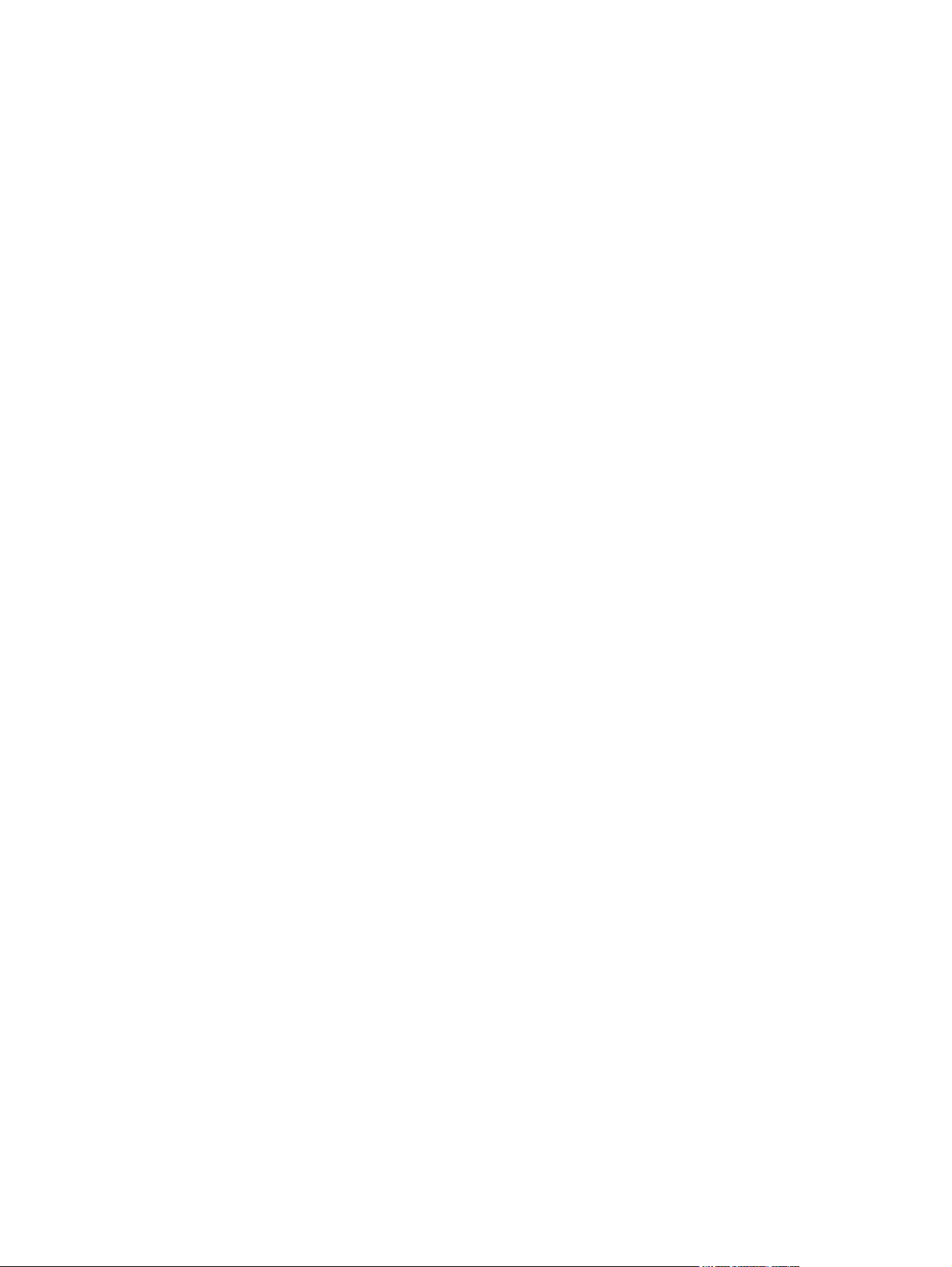
10 传真
扫描方法 ............................................................................................................................ 94
使用扫描到功能 .................................................................................................................. 95
取消扫描作业 ..................................................................................................................... 97
扫描设置 ............................................................................................................................................. 98
扫描文件格式 ..................................................................................................................... 98
扫描仪分辨率和颜色 .......................................................................................................... 98
扫描质量 ............................................................................................................................ 99
扫描书籍 ........................................................................................................................................... 101
扫描照片 ........................................................................................................................................... 102
传真功能 ........................................................................................................................................... 104
设置 .................................................................................................................................................. 105
安装和连接硬件 ................................................................................................................ 105
配置传真设置 ................................................................................................................... 107
管理电话簿 ....................................................................................................................... 108
设置传真轮询 ................................................................................................................... 112
安全性 .............................................................................................................................. 112
更改传真设置 .................................................................................................................................... 114
设定音量设置 ................................................................................................................... 114
发送传真设置 ................................................................................................................... 114
接收传真设置 ................................................................................................................... 118
使用传真 ........................................................................................................................................... 124
传真软件 .......................................................................................................................... 124
取消传真 .......................................................................................................................... 124
从内存删除传真 ................................................................................................................ 125
在 DSL、PBX、ISDN 或 VoIP 系统上使用传真 ............................................................... 125
发送传真 .......................................................................................................................... 126
接收传真 .......................................................................................................................... 135
解决传真问题 .................................................................................................................................... 137
传真错误消息 .................................................................................................................. 137
断电时保持传真内存 ........................................................................................................ 141
传真记录和报告 ................................................................................................................ 141
更改错误纠正和传真速度 ................................................................................................. 145
发送传真出现问题 ............................................................................................................ 148
接收传真出现问题 ............................................................................................................ 149
执行问题 .......................................................................................................................... 151
11 管理和维护产品
信息页 ............................................................................................................................................... 154
HP ToolboxFX .................................................................................................................................. 155
查看 HP ToolboxFX ......................................................................................................... 155
.................................................................................................................................. 156
状态
vi ZHCN
Page 9
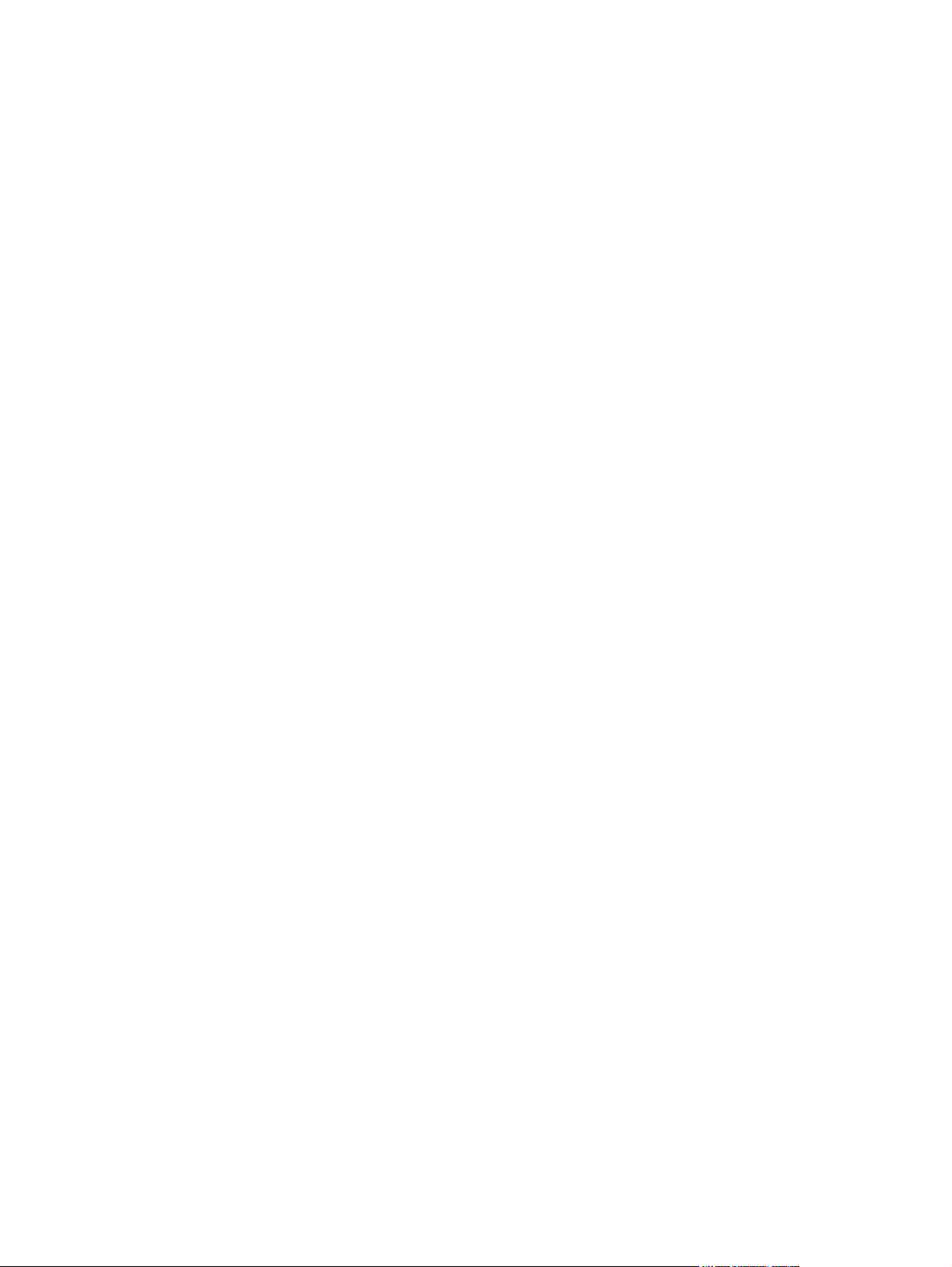
警报 .................................................................................................................................. 157
传真 .................................................................................................................................. 158
帮助 .................................................................................................................................. 160
系统设置 .......................................................................................................................... 161
打印设置 .......................................................................................................................... 163
网络设置 .......................................................................................................................... 164
嵌入式 Web 服务器 .......................................................................................................................... 165
功能 .................................................................................................................................. 165
使用 HP Web Jetadmin 软件 ............................................................................................................ 166
安全功能 ........................................................................................................................................... 167
保护内嵌式 Web 服务器安全 ........................................................................................... 167
锁定控制面板菜单 ............................................................................................................ 167
私密接收 .......................................................................................................................... 167
管理耗材 ........................................................................................................................................... 168
检查和订购耗材 ................................................................................................................ 168
更换耗材 .......................................................................................................................... 170
清洁产品 .......................................................................................................................... 171
固件更新 .......................................................................................................................... 175
12 问题解决
故障排除检查表 ................................................................................................................................ 178
恢复工厂默认设置 ............................................................................................................................. 180
控制面板信息 .................................................................................................................................... 181
控制面板显示屏问题 ......................................................................................................................... 186
清除卡纸 ........................................................................................................................................... 187
解决图像质量问题 ............................................................................................................................. 196
解决连接问题 .................................................................................................................................... 210
警报和警告信息 ................................................................................................................ 181
严重错误信息 ................................................................................................................... 184
卡纸原因 .......................................................................................................................... 187
何处查找卡塞 ................................................................................................................... 188
从 ADF 清除卡纸 .............................................................................................................. 188
从进纸盘区域清除卡纸 ..................................................................................................... 191
从出纸槽清除卡纸 ............................................................................................................ 192
从打印碳粉盒区域清除卡纸 .............................................................................................. 194
避免反复卡纸 .................................................................................................................. 195
打印问题 .......................................................................................................................... 196
复印问题 .......................................................................................................................... 201
扫描问题 .......................................................................................................................... 205
传真问题 .......................................................................................................................... 207
优化和改善图像质量 ........................................................................................................ 208
解决直接连接问题
联网问题 .......................................................................................................................... 210
............................................................................................................ 210
ZHCN vii
Page 10
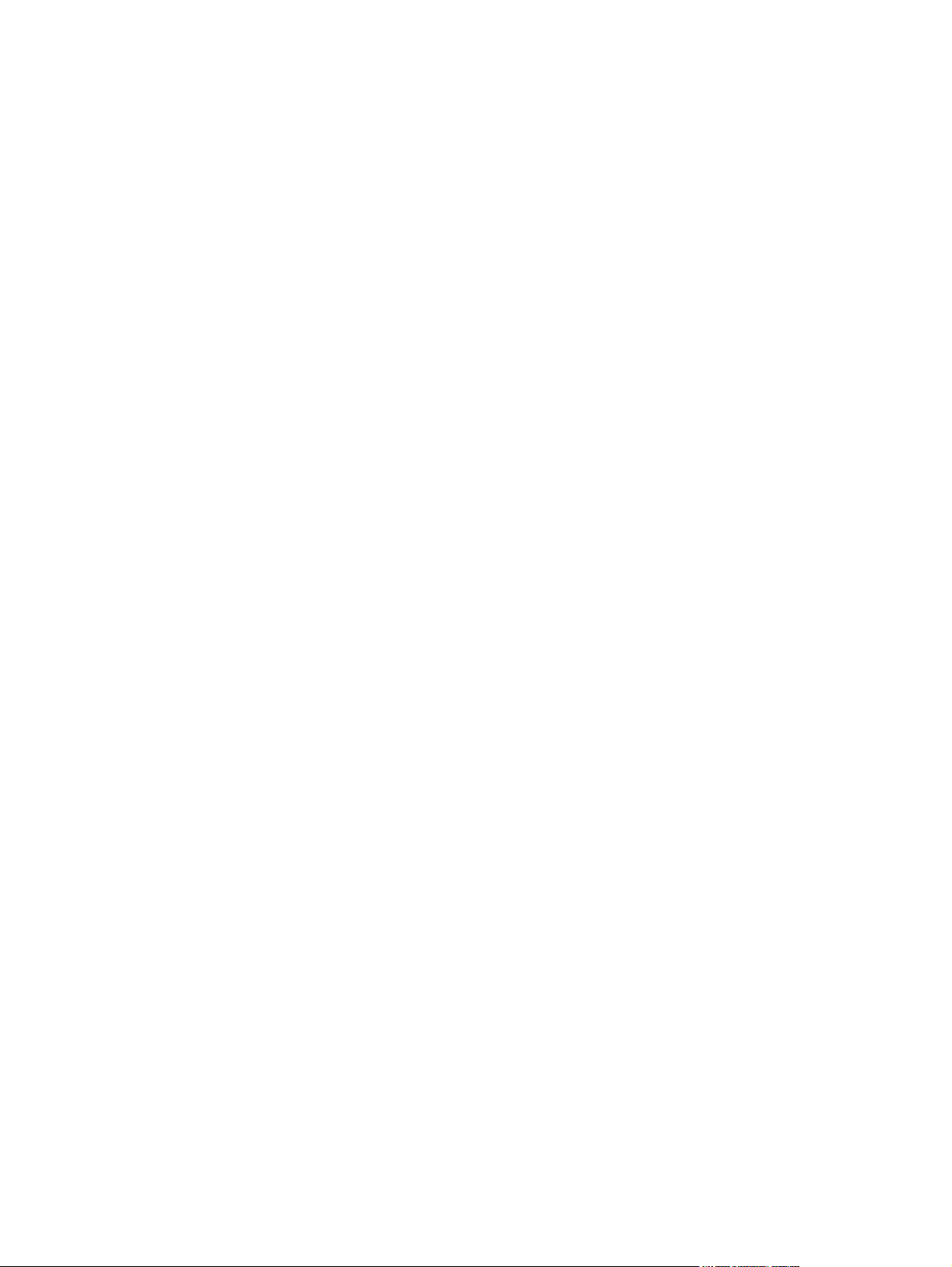
解决软件问题 .................................................................................................................................... 212
解决常见的 Windows 问题 .............................................................................................. 212
解决常见的 Macintosh 问题 ............................................................................................. 212
解决 PostScript (PS) 错误 ................................................................................................ 214
附录 A 附件和订购信息
耗材 .................................................................................................................................................. 216
电缆和接口附件 ................................................................................................................................ 216
附录 B 服务和支持
Hewlett-Packard 有限保修声明 ........................................................................................................ 217
客户自助维修保修服务 ..................................................................................................................... 218
打印碳粉盒有限保修声明 .................................................................................................................. 219
HP 客户服务 ..................................................................................................................................... 220
联机服务 .......................................................................................................................... 220
电话支持 .......................................................................................................................... 220
软件实用程序、驱动程序和电子信息 ............................................................................... 220
直接订购 HP 附件或耗材 ................................................................................................. 220
HP 服务信息 .................................................................................................................... 220
HP 服务协议 .................................................................................................................... 220
HP ToolboxFX ................................................................................................................. 220
有关 Macintosh 计算机的 HP 支持及信息 ........................................................................ 221
HP 维护协议 ..................................................................................................................................... 222
重新包装设备 ................................................................................................................... 222
延长保修期 ....................................................................................................................... 222
附录 C 规格
物理规格 ........................................................................................................................................... 224
电气规格 ........................................................................................................................................... 224
功耗 .................................................................................................................................................. 225
环境规格 ........................................................................................................................................... 225
噪声发射 ........................................................................................................................................... 226
附录 D 管制信息
FCC 标准 .......................................................................................................................................... 228
环境产品管理方案 ............................................................................................................................. 228
保护环境 .......................................................................................................................... 228
产生臭氧
能耗 .................................................................................................................................. 229
碳粉消耗 .......................................................................................................................... 229
纸张使用 .......................................................................................................................... 229
塑料 .................................................................................................................................. 229
HP LaserJet 打印耗材 ...................................................................................................... 229
viii ZHCN
.......................................................................................................................... 228
Page 11
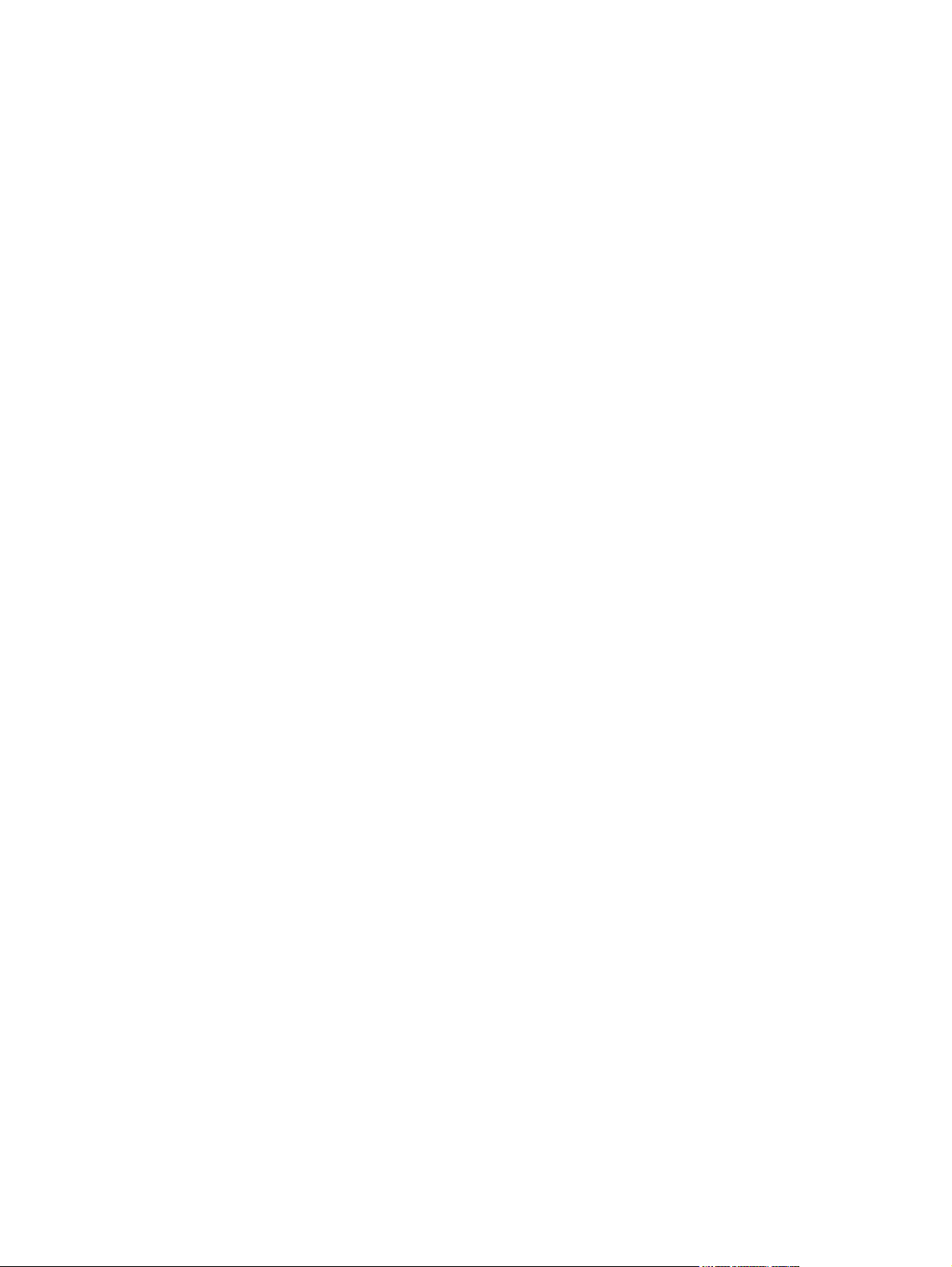
返回和回收说明 ................................................................................................................ 229
纸张 .................................................................................................................................. 230
材料限制 .......................................................................................................................... 230
欧盟用户丢弃私人废弃设备的规定 ................................................................................... 231
材料安全数据表 (MSDS) .................................................................................................. 231
更多信息 .......................................................................................................................... 231
电信消费者保护法(美国) .............................................................................................................. 232
IC CS-03 标准 .................................................................................................................................. 233
EU statement for telecom operation ................................................................................................. 234
新西兰电信声明 ................................................................................................................................ 234
一致性声明 ....................................................................................................................................... 235
一致性声明 ....................................................................................................................................... 236
安全声明 ........................................................................................................................................... 237
激光安全 .......................................................................................................................... 237
加拿大 DOC 规则 ............................................................................................................. 237
EMI 声明(韩国) ............................................................................................................ 237
芬兰激光声明 ................................................................................................................... 237
物质表(中国) ................................................................................................................ 238
词汇 ................................................................................................................................................................... 239
索引 ................................................................................................................................................................... 241
ZHCN ix
Page 12
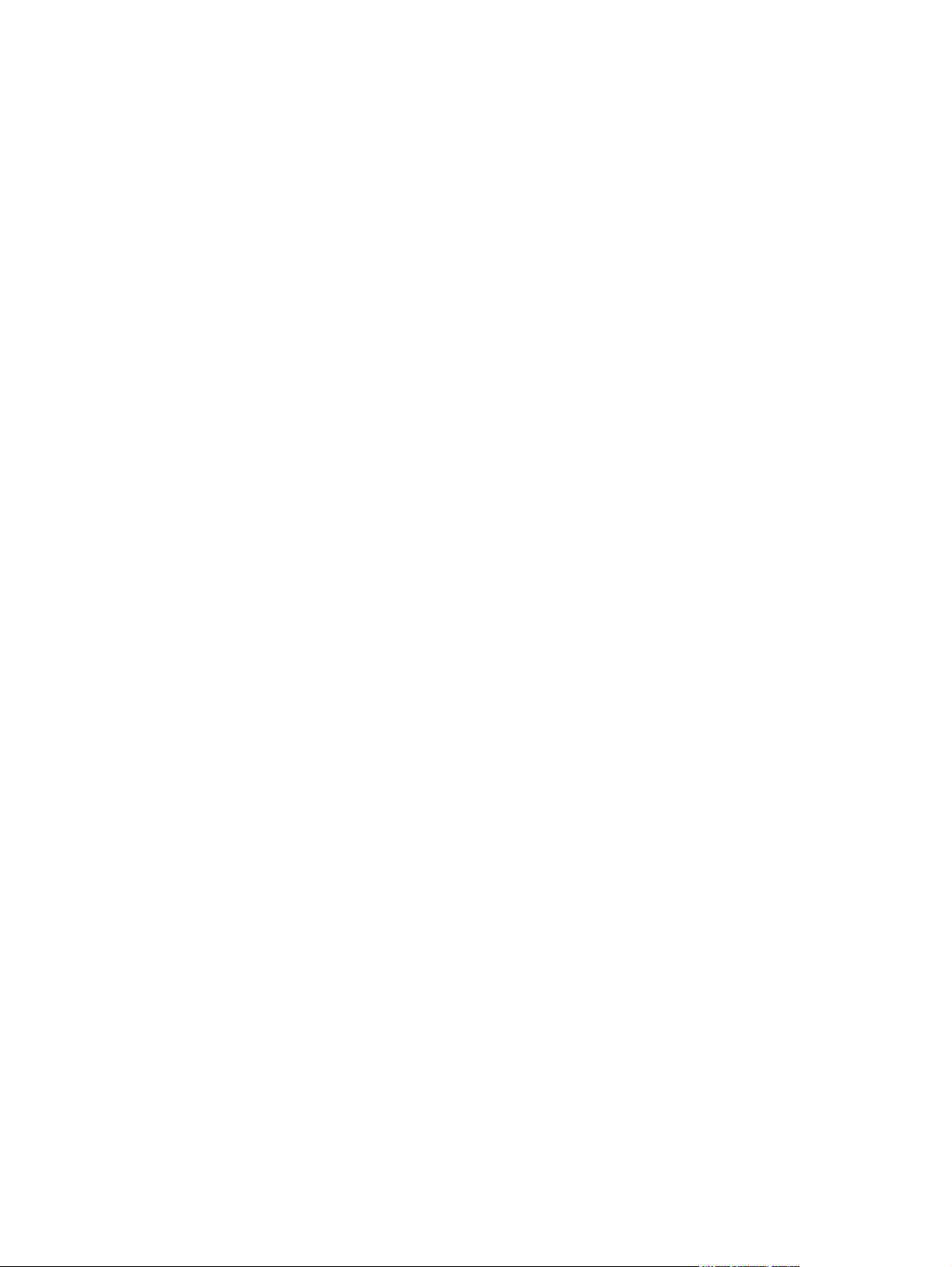
x ZHCN
Page 13
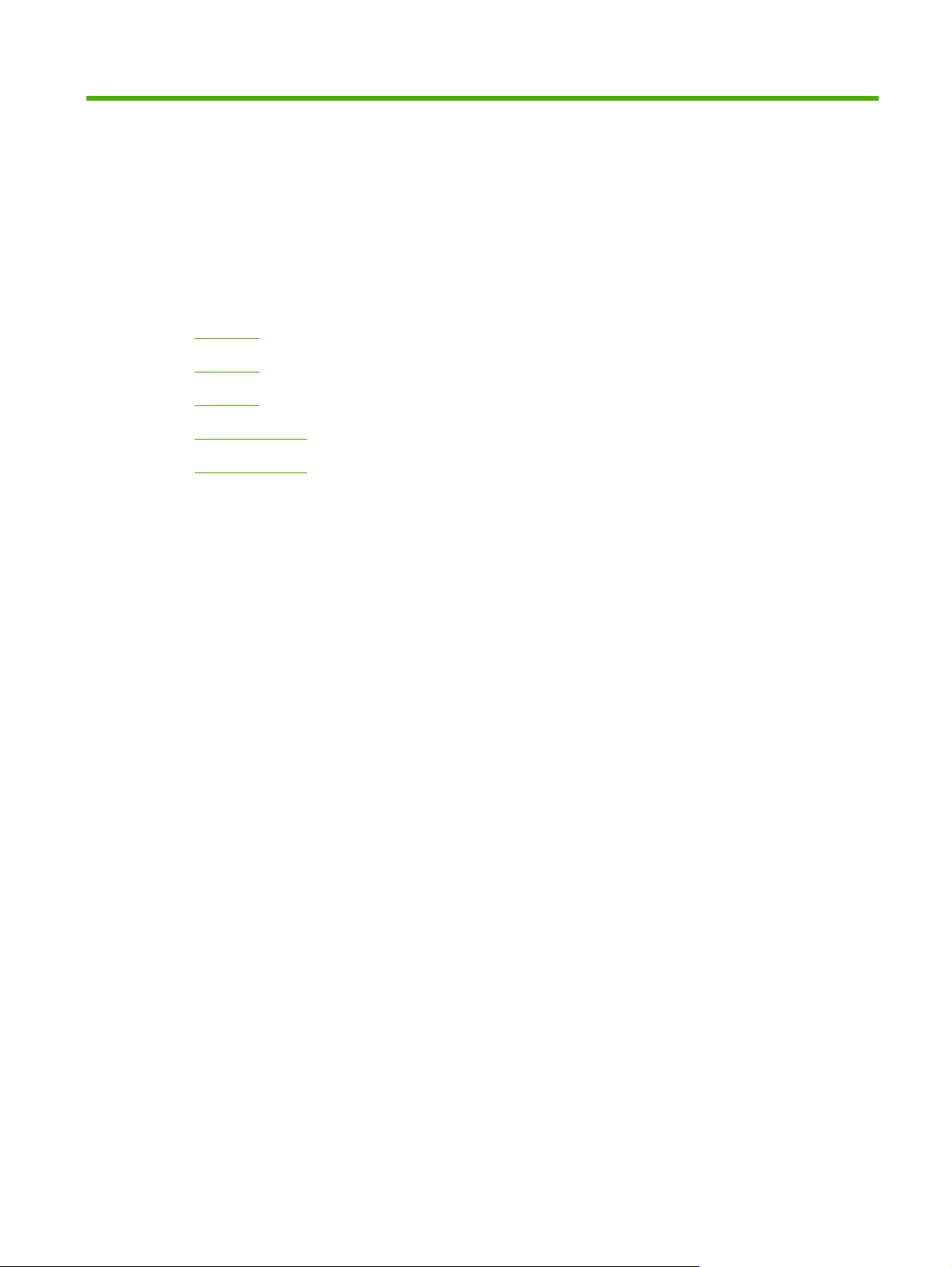
1
产品基本信息
产品比较
●
产品功能
●
产品概览
●
支持的操作系统
●
支持的产品软件
●
ZHCN 1
Page 14
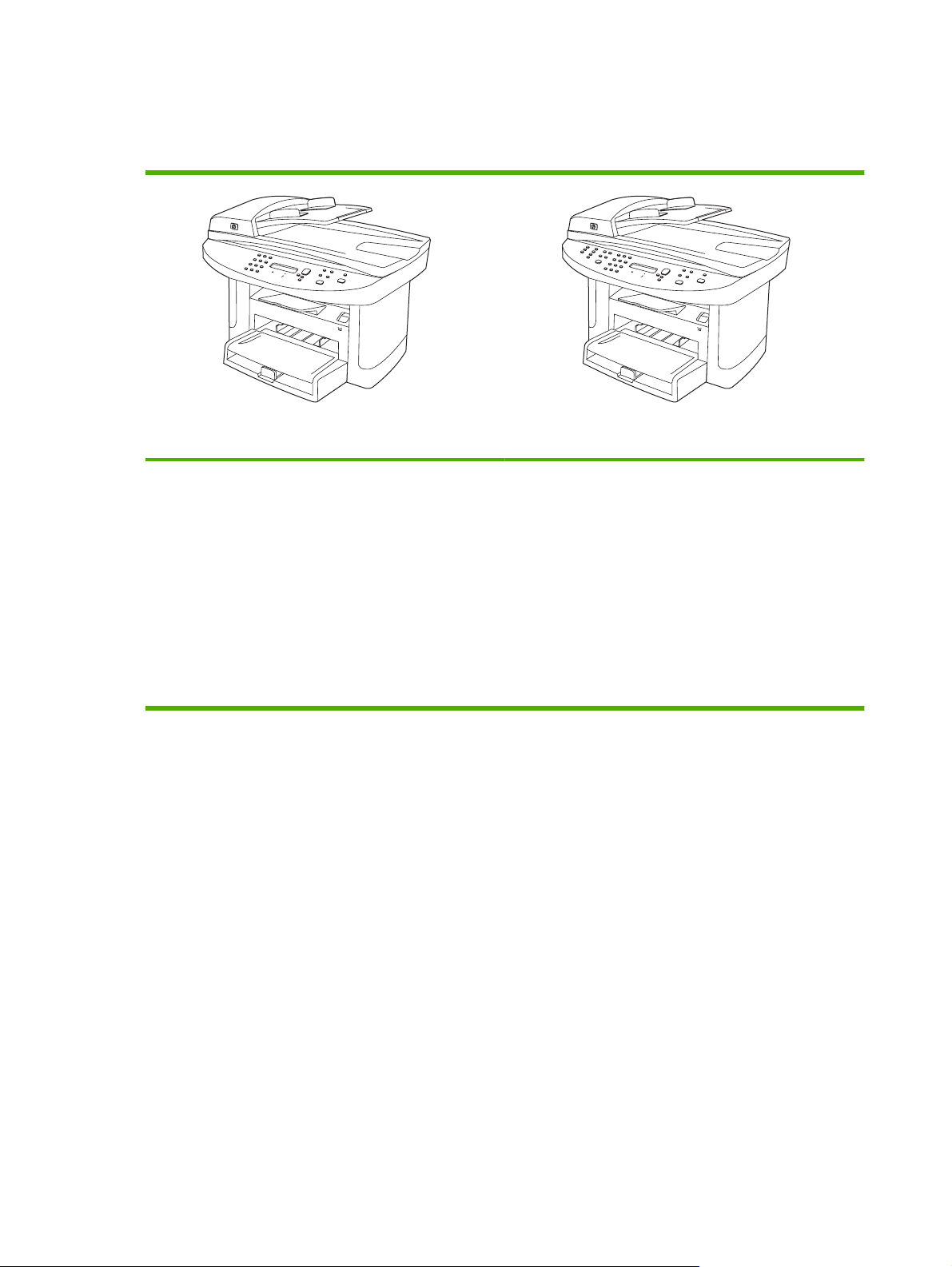
产品比较
本产品有以下几种配置。
HP LaserJet M1522n MFP HP LaserJet M1522nf MFP
打印 letter 尺寸的页面时,速度可达每分钟 24 页 (ppm),
●
打印 A4 尺寸的页面时,速度可达 23 ppm。
PCL 5 和 PCL 6 打印机驱动程序及 HP postscript level 3
●
仿真。
优先进纸盘最多可容纳 10 页打印介质。
●
纸盘 1 最多可容纳 250 页打印介质或 10 个信封。
●
高速 USB 2.0 端口和 10/100 Base-T 网络端口。
●
64 MB 随机存取内存 (RAM)。
●
平板扫描仪和 50 页自动文档进纸器 (ADF)。
●
HP LaserJet M1522n MFP,外加:
V.34 传真调制解调器和 4 兆字节 (MB) 传真存储闪存。
●
两个 RJ-11 传真电话线端口
●
2
第 1 章 产品基本信息
ZHCN
Page 15
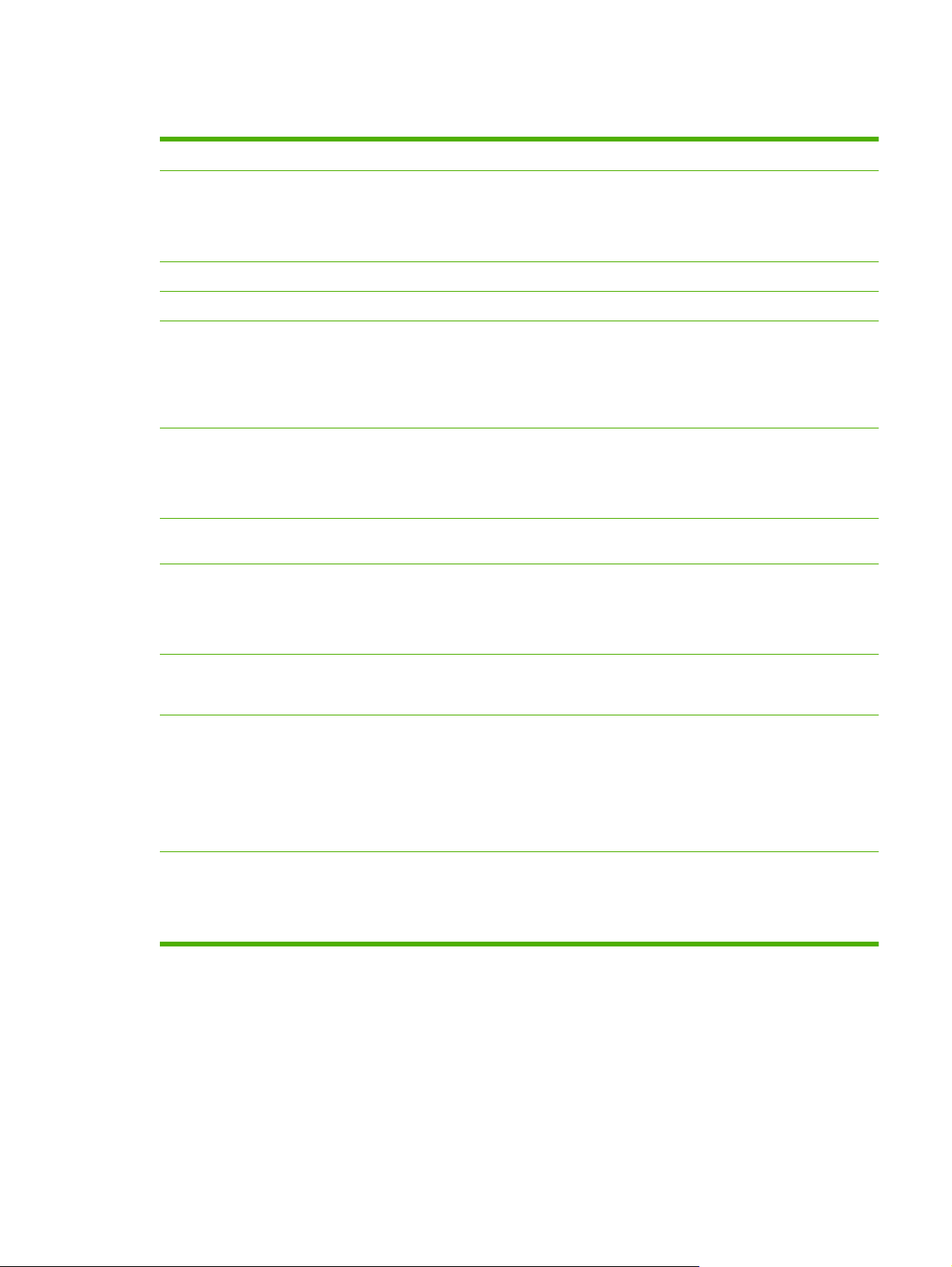
产品功能
性能
打印质量
传真(仅限传真型号)
复印
扫描
网络连接
打印机驱动程序功能
接口连接
打印速度高达 24 ppm (letter) 或 23 ppm (A4)。
●
600 x 2 点/英寸 (dpi),带分辨率增强技术 (RET)。
●
可以调整设置来优化打印质量。
●
HP UltraPrecise 打印碳粉盒具有更精细的碳粉配方,可以打印出更清晰的文本和图形。
●
配有 V.34 传真的全功能传真性能,包括电话簿、传真/电话和延迟传真功能。
●
配有 ADF,能够让包含多页文档的复印作业更快、更有效地进行。
●
本产品可以从 letter/A4 尺寸的扫描仪玻璃板进行每英寸 1,200 像素 (ppi)、24 位全色扫
●
描。
本产品可以从自动文档进纸器 (ADF) 进行 300 ppi、24 位全色扫描。
●
配有 ADF,能够更快、更有效地执行多页文档扫描作业。
●
TCP/IP
●
IPv4
◦
IPv6
◦
PCL 6 打印机语言的优势在于:打印速度快、内置 Intellifont 和 TrueType 缩放技术以及
●
具有高级图像处理功能。
高速 USB 2.0 端口。
●
10/100 Base-T 以太网网络端口 (RJ-45)。
●
经济打印
耗材
辅助功能
RJ-11 传真/电话电缆端口(仅限传真型号)。
●
N-up 打印(在一张纸上打印多页)。
●
经济模式设置。
●
显示打印碳粉盒中剩余碳粉的使用寿命的耗材状态页。
●
本产品出厂时随附一个可打印 1,000 页(平均打印量)的启动碳粉盒。 替换碳粉盒的平均
●
打印量是 2,000 页。
验证 HP 打印碳粉盒。
●
已启用耗材订购功能。
●
与文本屏幕读取器兼容的联机用户指南。
●
可用一只手安装和取出打印碳粉盒。
●
可单手打开所有挡门和端盖。
●
ZHCN
产品功能
3
Page 16
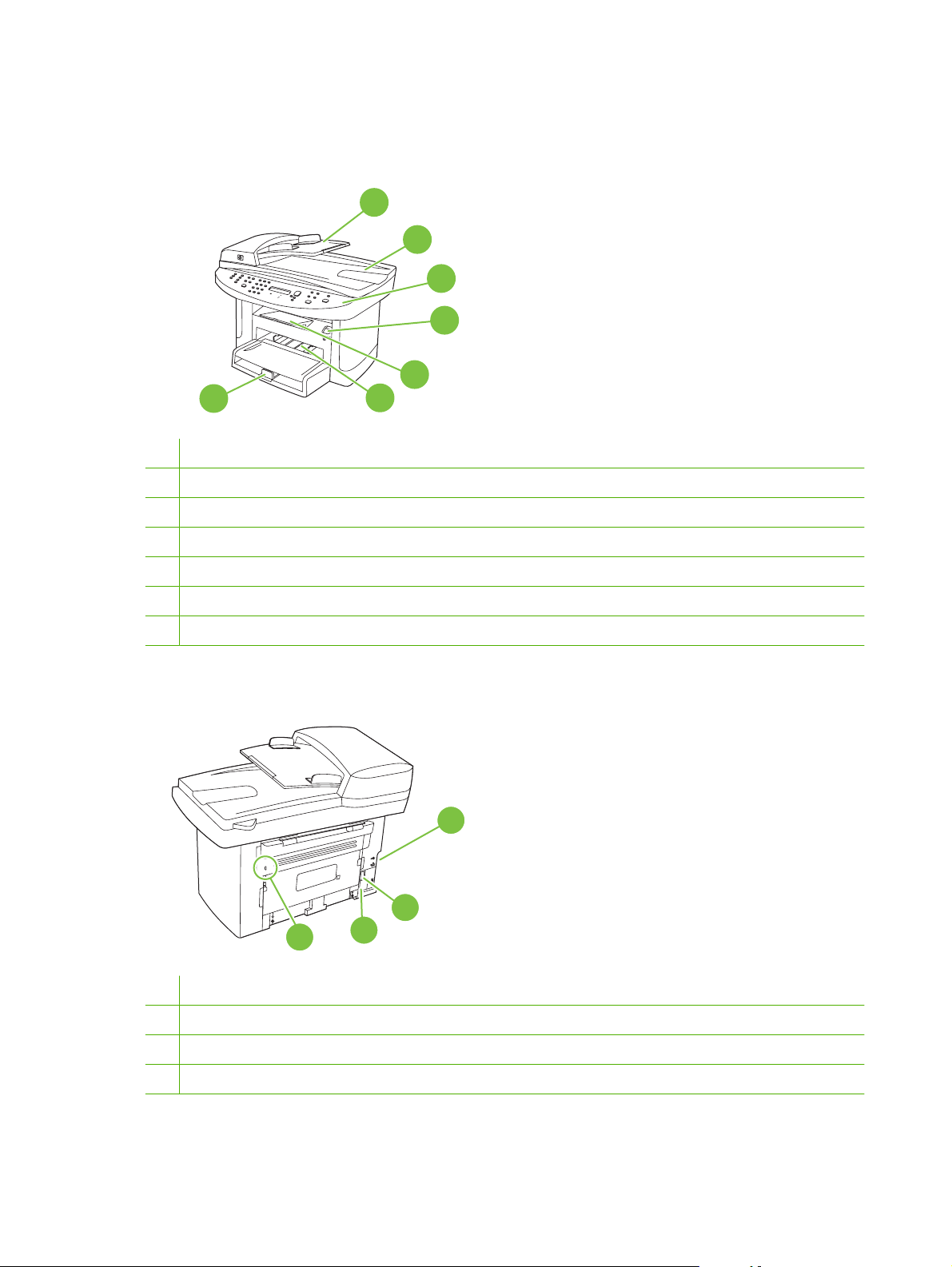
产品概览
前视图
1
2
3
4
5
7
自动文档进纸器 (ADF) 进纸盘
自动文档进纸器 (ADF) 出纸槽
控制面板
打印碳粉盒门栓锁
出纸槽
1
2
3
4
5
6
后视图
6
7
8
9
10
优先进纸盘
纸盘 1
接口
电源开关
电源接口
11
10
9
8
7
11
4
第 1 章 产品基本信息
安全锁孔
ZHCN
Page 17
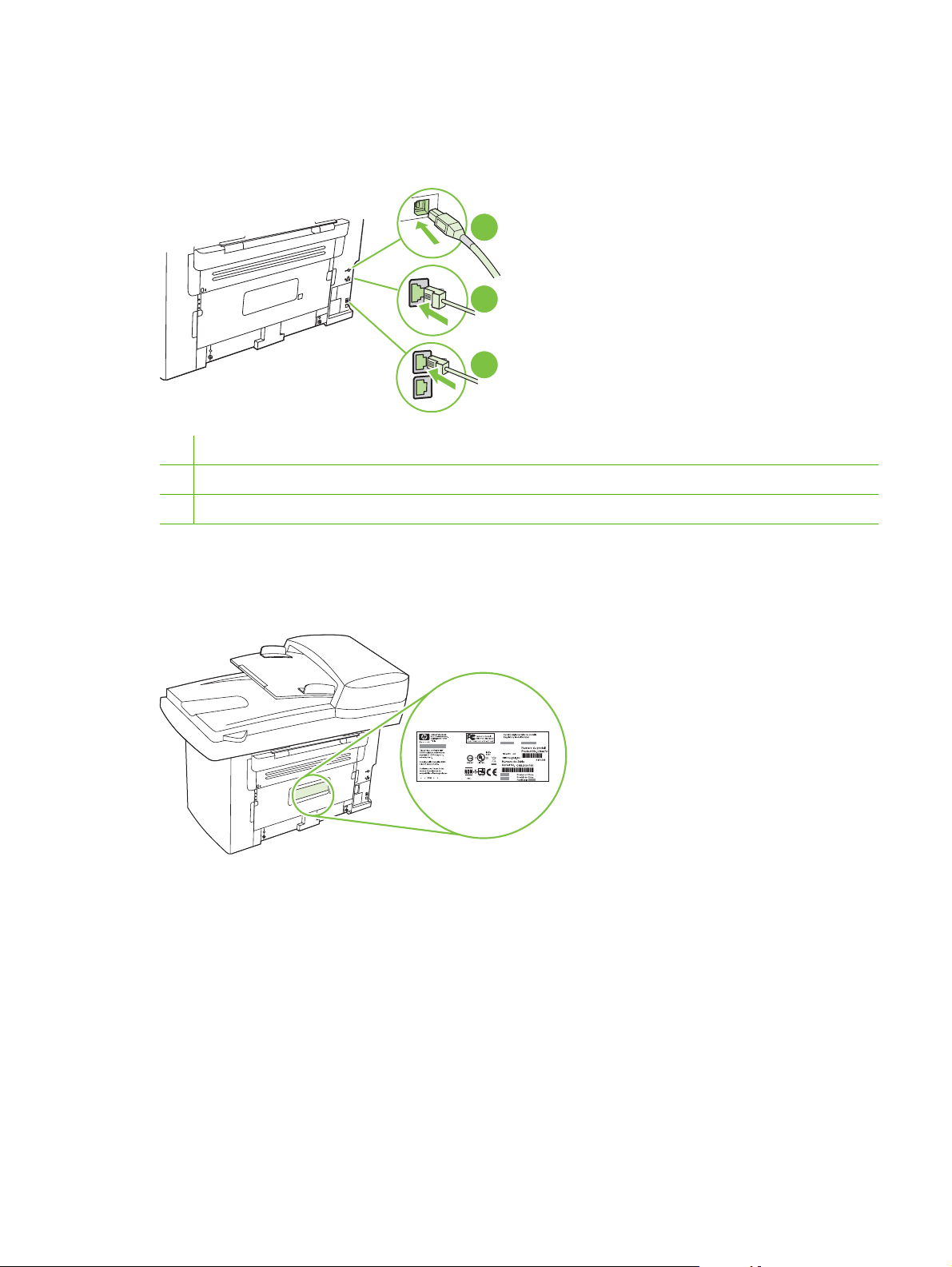
接口端口
所有型号均配有一个 10/100 Base-T (RJ-45) 网络端口和一个高速 USB 2.0 端口。 传真型号还配有传真
端口。
1
高速 USB 2.0 端口
2
网络端口
3 传真端口(仅限传真型号)
1
2
3
序列号和型号位置
序列号和产品型号标签位于产品背面。
ZHCN
产品概览
5
Page 18
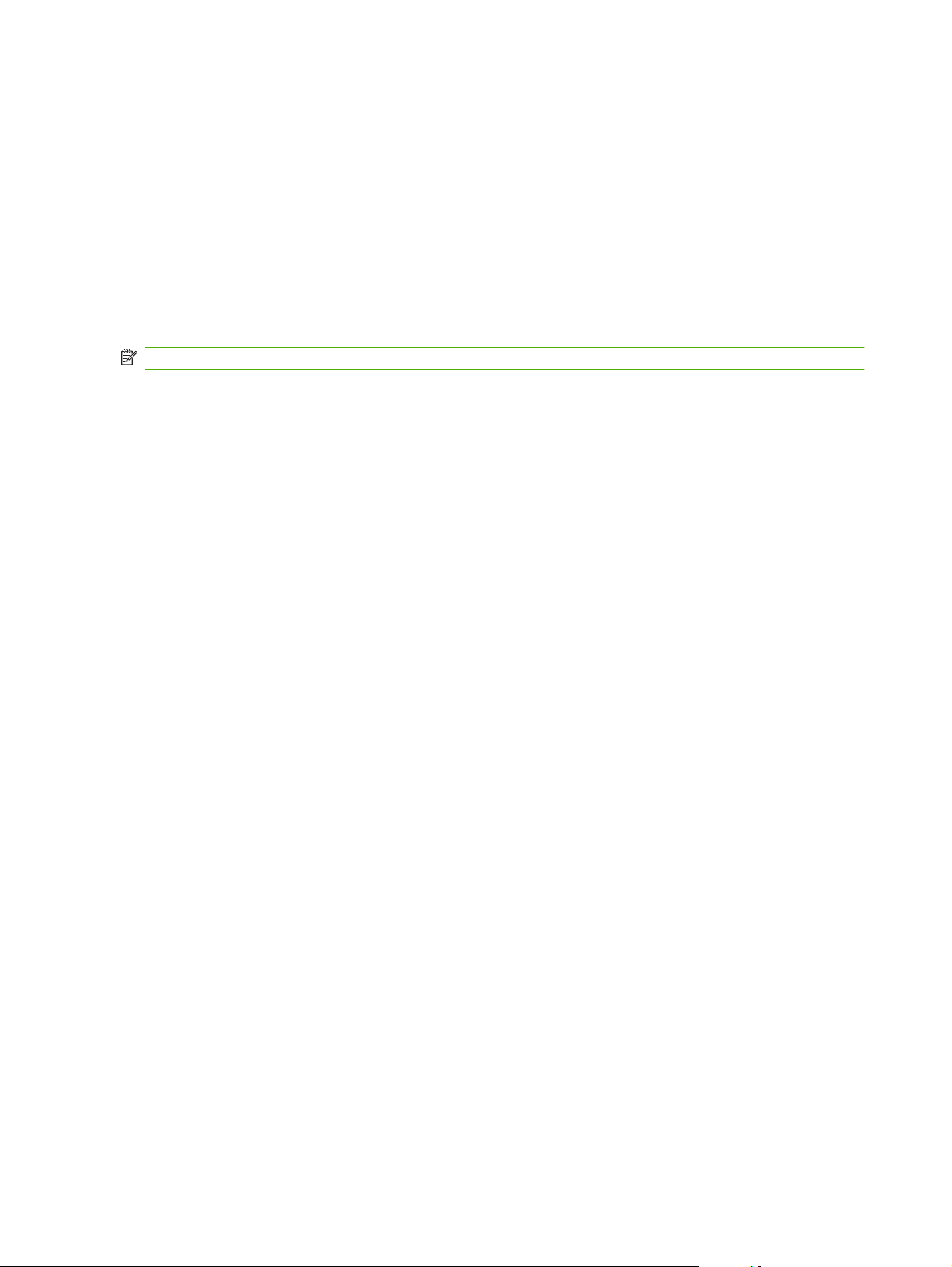
支持的操作系统
本产品支持以下操作系统:
完整的软件安装
Windows XP(32 位和 64 位)
●
Windows Vista(32 位和 64 位)
●
Mac OS X v10.3、v10.4 和更高版
●
本
打印和扫描驱动程序
Windows 2000
●
Windows 2003 Server(32 位)
●
仅安装打印机驱动程序
Linux(仅限 Web)
●
UNIX 型号脚本(仅限 Web)
●
注: 对于 Mac OS X v10.4 和更高版本,支持 PPC 和 Intel 核心处理器 Mac。
6
第 1 章 产品基本信息
ZHCN
Page 19
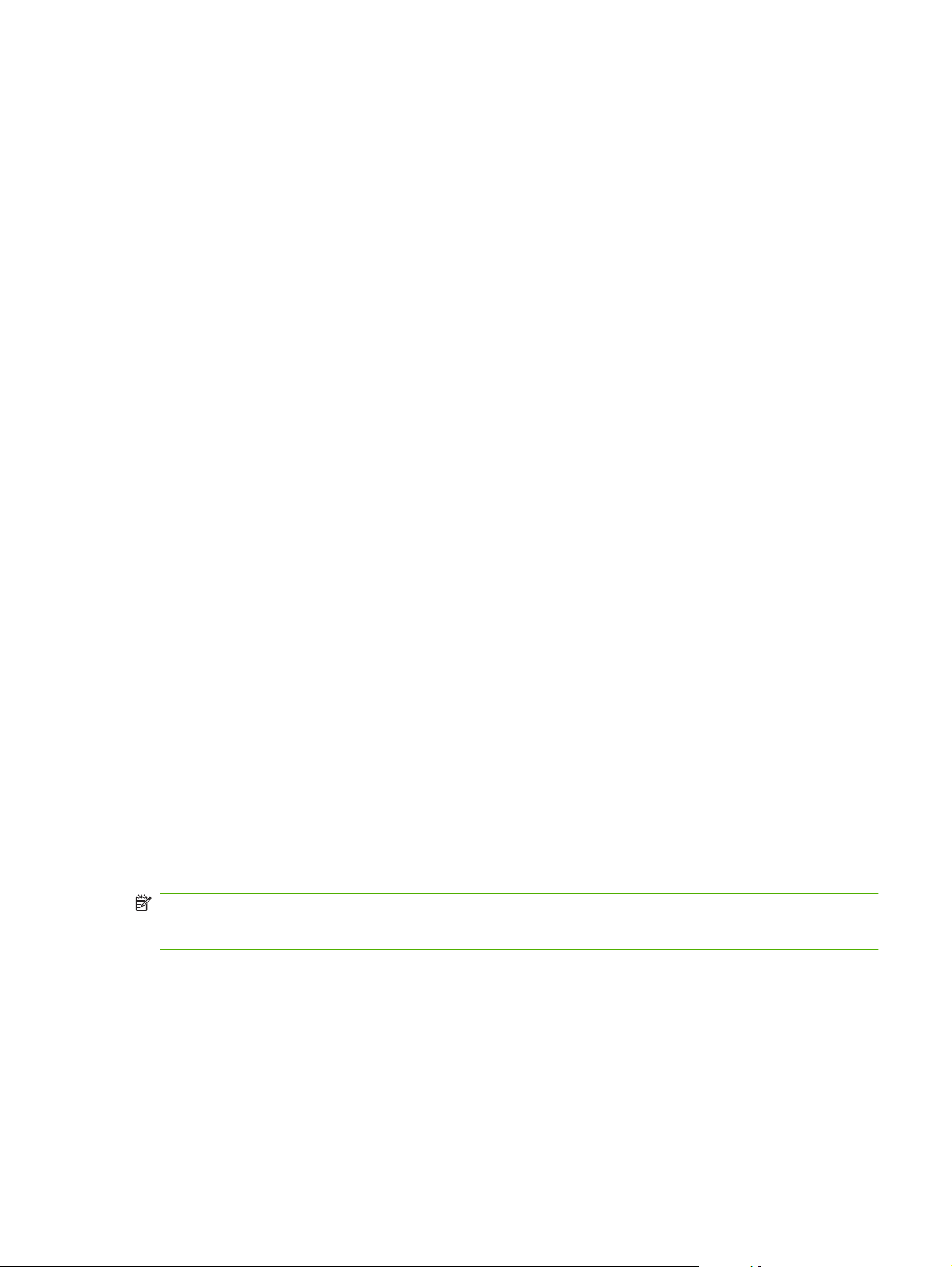
支持的产品软件
随产品提供的软件
可通过几种方法完成推荐的安装。“简易安装”将使用默认设置完成安装。“高级安装”允许您选择自
定义设置并选择安装的组件。
推荐的 Windows 安装
HP 驱动程序
●
PCL 6 打印机驱动程序
◦
扫描驱动程序
◦
HP MFP 软件
●
HP ToolboxFX
◦
HP LaserJet 扫描程序
◦
HP 发送传真程序和驱动程序
◦
HP 传真设置向导
◦
卸载程序
◦
HP 更新程序
●
HP 客户参与计划
●
购买 HP 耗材程序
●
其它程序
●
Readiris OCR(不与其它软件一起安装;要求单独安装)
◦
快速安装(USB 或网络)
快速安装包括下列软件:
PCL 6 打印机驱动程序
●
扫描驱动程序
●
注: 快速安装支持使用控制面板进行传真。
注: 可使用 Microsoft“添加打印机”向导安装 PCL 5 和 HP postscript level 3 仿真驱动程序。
Macintosh 软件
HP 产品设置助手
●
HP 设备配置
●
ZHCN
支持的产品软件
7
Page 20
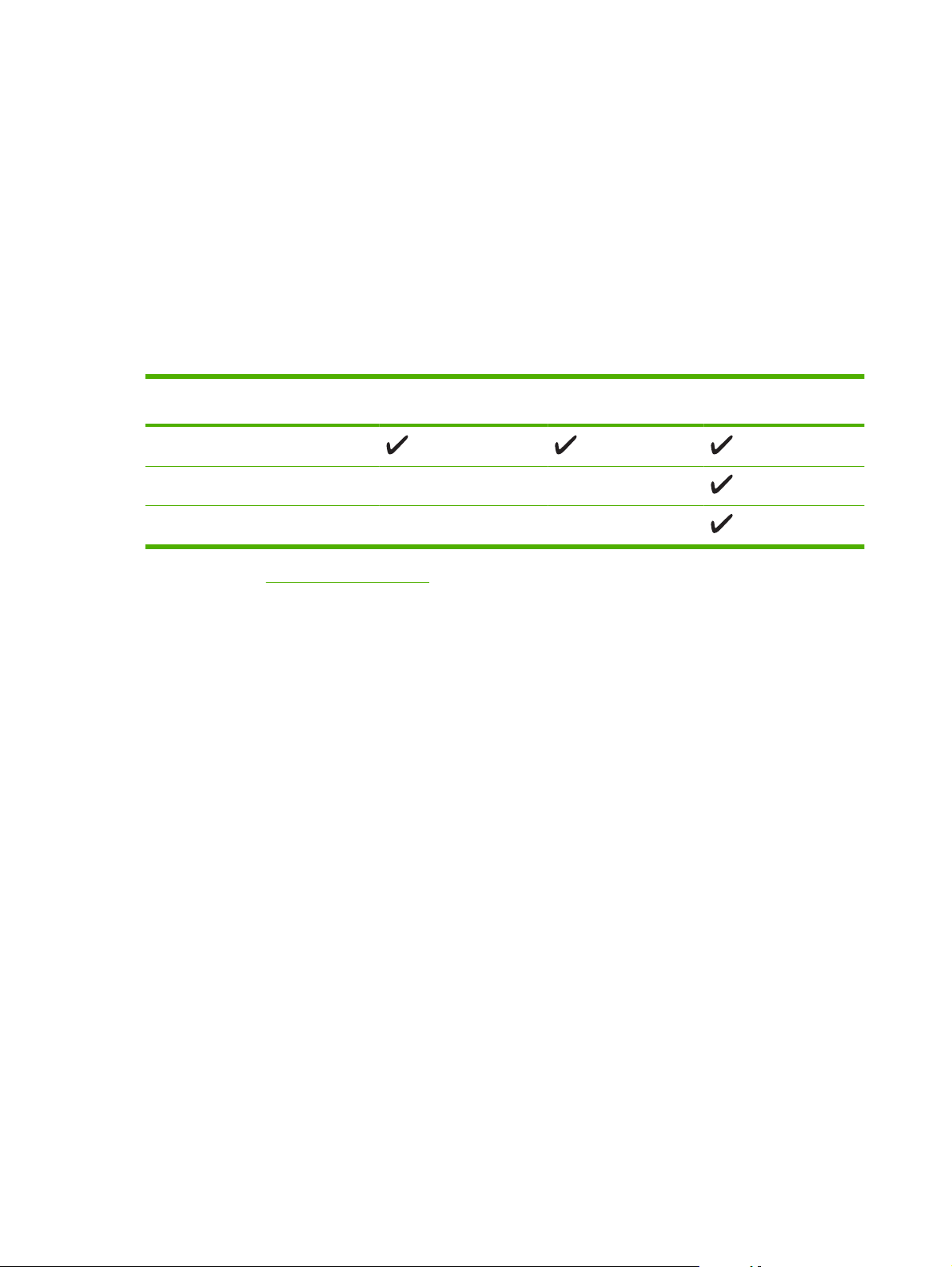
HP 卸载程序
●
HP LaserJet 软件
●
HP 扫描
◦
HP 控制器
◦
传真程序
◦
扫描至电子邮件程序
◦
HP Photosmart
◦
支持的打印机驱动程序
操作系统
Windows
Mac OS X v10.3、v10.4 和更高版本
2
Linux
1
也可以使用 Microsoft“添加打印机”向导安装驱动程序。
2
对于 Linux,请从 www.hp.com/go/linuxprinting 下载 HP postscript level 3 仿真驱动程序。
PCL 5 PCL 6
1 1
HP postscript level 3 仿
真
打印机驱动程序包括联机帮助,其中有对普通打印任务的说明,还介绍了打印机驱动程序中的按钮、复
选框及下拉列表。
8
第 1 章 产品基本信息
ZHCN
Page 21
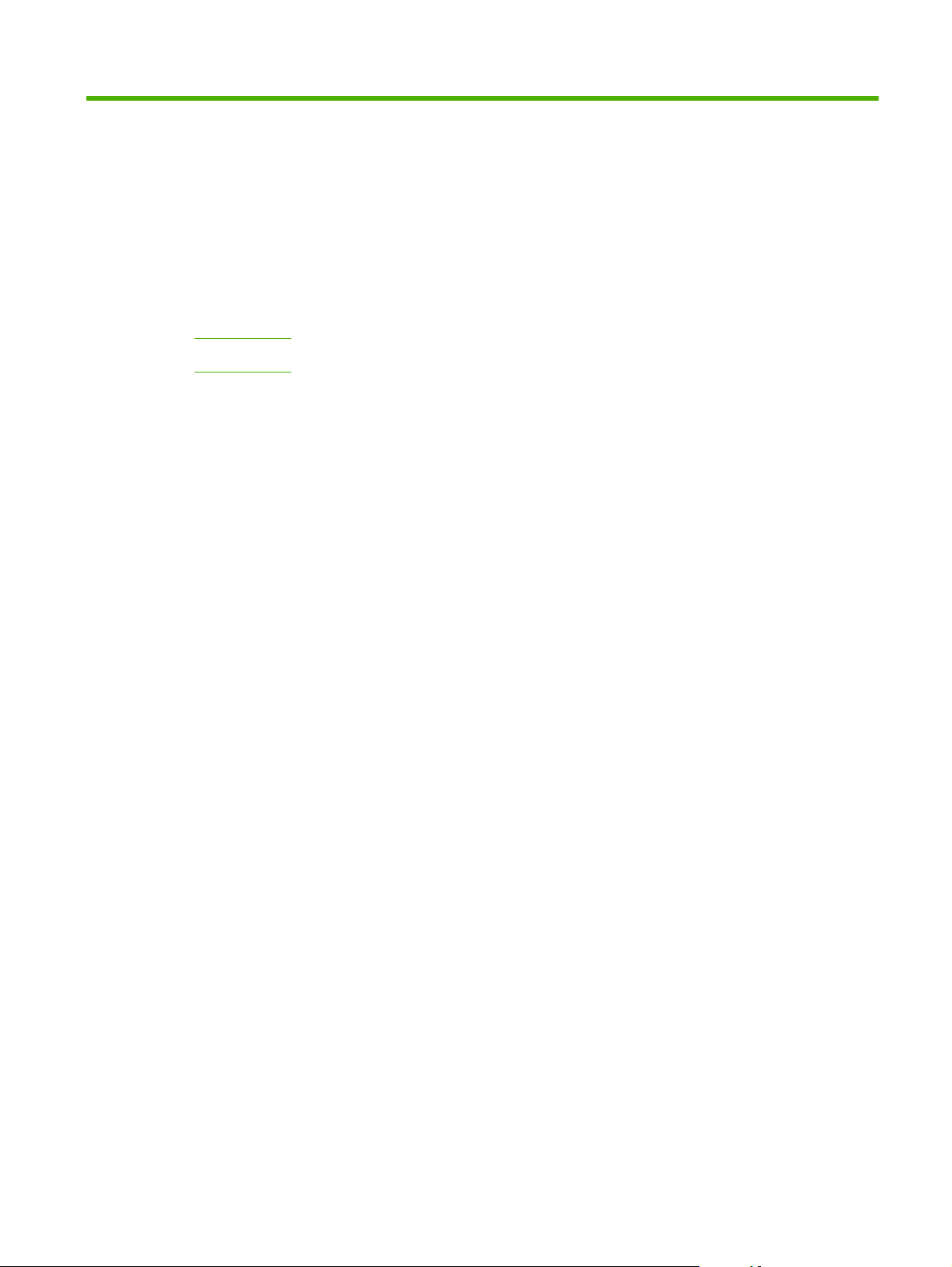
2
控制面板
控制面板概览
●
控制面板菜单
●
ZHCN 9
Page 22
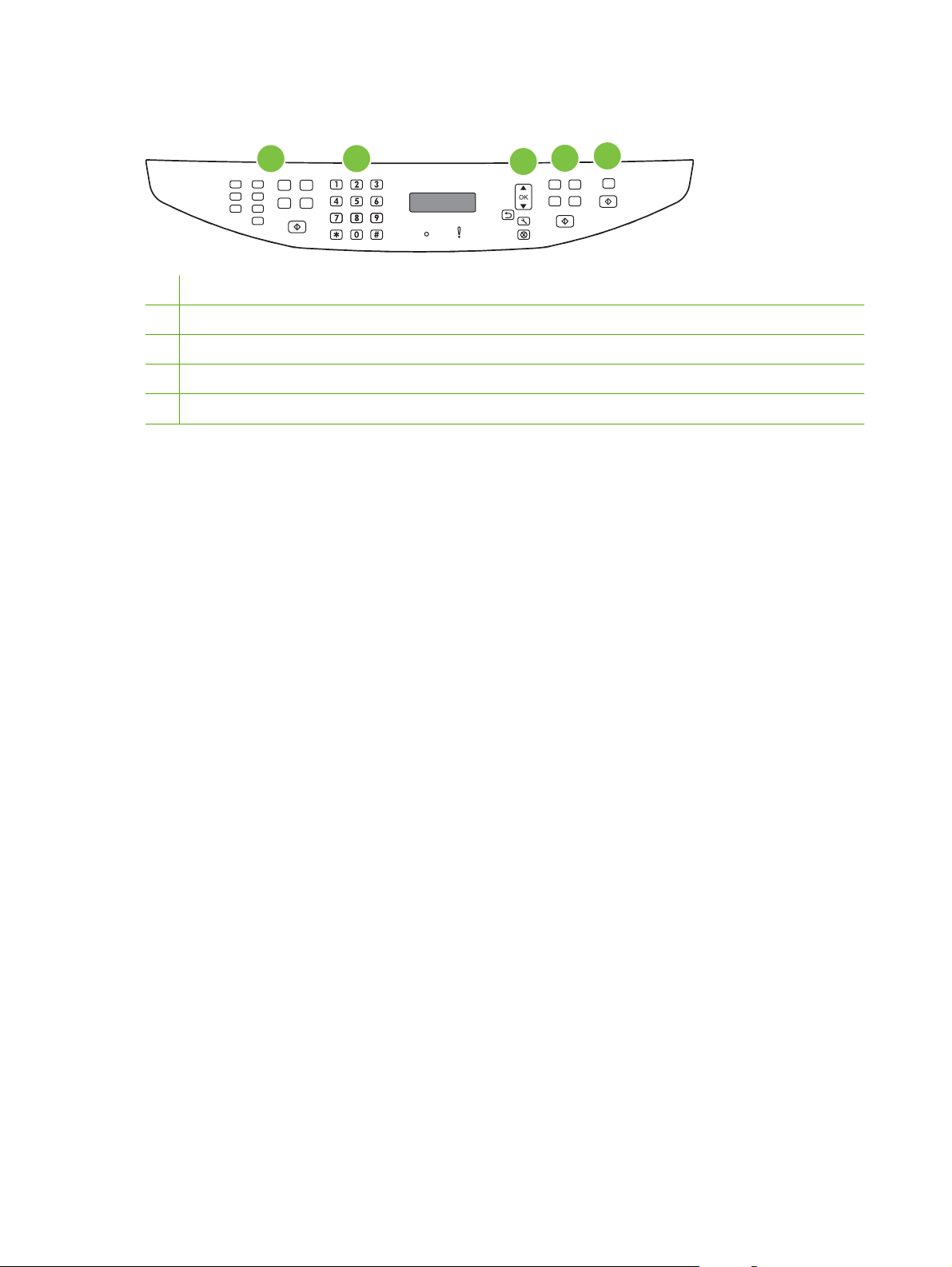
控制面板概览
1
传真控制键(仅限传真型号)。 使用传真控制键可更改常用的传真设置。
2
字母数字按钮。 使用字母数字按钮可在产品控制面板显示屏中键入数据,并拨打传真电话号码。
3
设置和取消控制键。 使用这些控制键可选择菜单选项、确定产品状态以及取消当前作业。
4
复印控制键。 使用这些控制键可更改常用复印设置并开始复印。
5
扫描控制键。 使用这些控制键可扫描至电子邮件或文件夹。
1
2
3
4
5
10
第 2 章 控制面板
ZHCN
Page 23
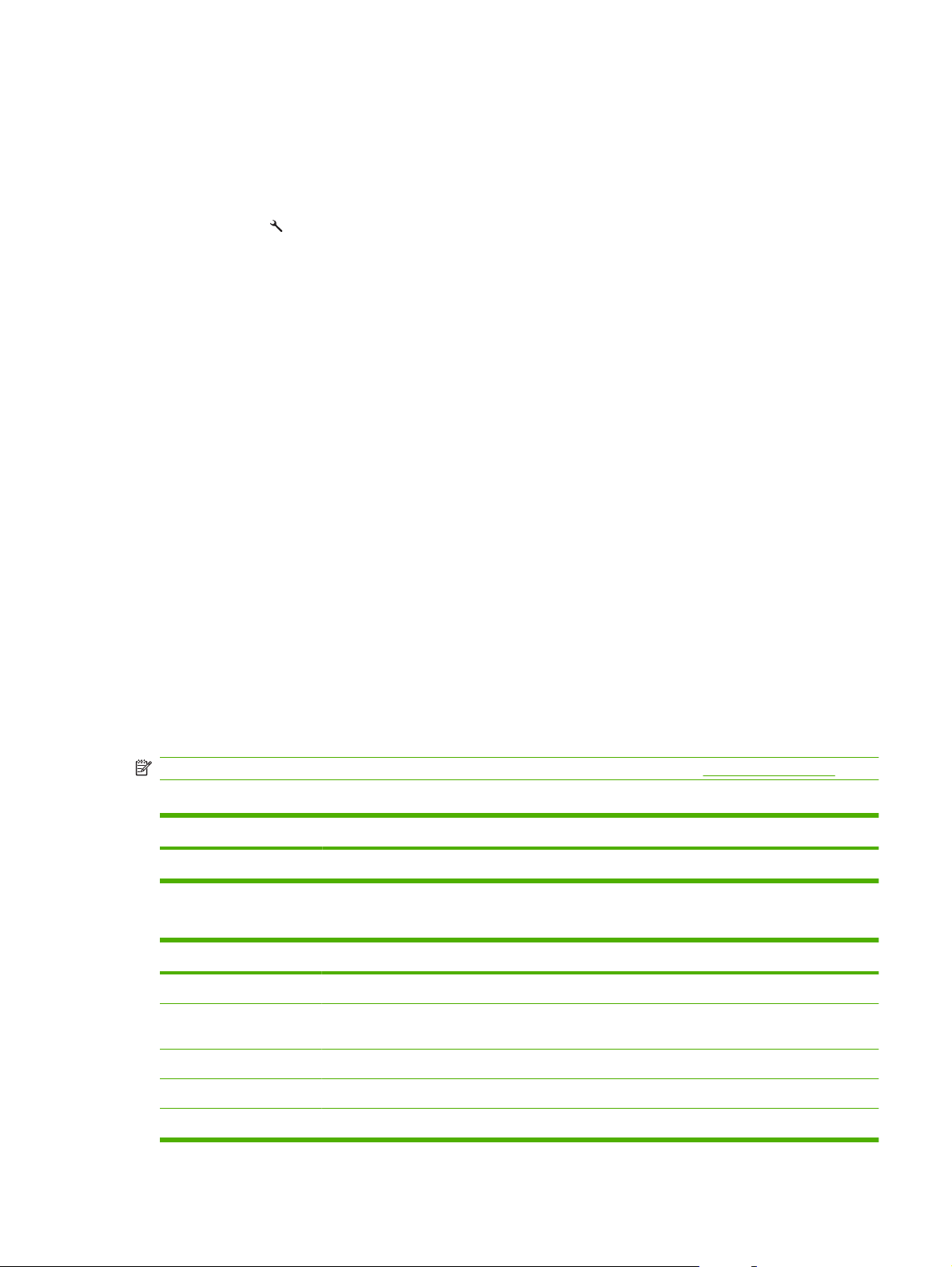
控制面板菜单
使用控制面板菜单
要访问控制面板菜单,请执行以下步骤。
1.
按下设置 (
2.
使用箭头按钮导航列表。
按下确定以选择适当的选项。
●
按下取消以取消操作或返回至“就绪”状态。
●
控制面板主菜单
在控制面板主菜单中,可以使用以下菜单:
使用传真作业状态菜单(仅限传真型号)可显示等待发送或已收到但等待打印、转发或上载到计算
●
机的所有传真的列表。
使用传真功能菜单(仅限传真型号)可配置传真功能,如计划延迟传真、取消接收至 PC 模式、重
●
新打印以前打印的传真或删除存储在内存中的传真。
使用复印设置菜单可配置基本复印默认设置,如对比度、整理或打印份数。
●
使用报告菜单可打印提供有关产品信息的报告。
●
使用传真设置菜单(仅限传真型号)可配置传真电话簿、外发和传入传真选项以及所有传真的基本
●
设置。
使用系统设置菜单可设定基本产品设置,如语言、打印质量或音量(仅限传真型号)。
●
)。
使用网络配置菜单可配置网络设置,如 TCP/IP 配置。
●
使用 Service(服务)菜单可恢复默认设置、清洁产品以及激活影响打印输出的特殊模式。
●
注: 要打印整个控制面板菜单及其结构的详细列表,请打印菜单图。请参阅第 154 页的信息页。
表 2-1 传真作业状态菜单(仅限传真型号)
菜单项 说明
传真作业状态 显示待处理传真作业,并允许您取消待处理传真作业。
表 2-2 传真功能菜单(仅限传真型号)
菜单项 说明
以后发送传真 允许在以后的某个时间和日期发送传真。
停止接收至 PC 禁用接收至 PC 设置,该设置允许计算机上载当前尚未打印的所有传真以及产品以后接收的所有传
真。
重新打印最后传真 重新打印存储在产品内存中的传真。
轮询接收 允许产品调用已启用轮询发送的另一台传真机。
清除保存的传真 清除产品内存中的所有传真。
ZHCN
控制面板菜单
11
Page 24
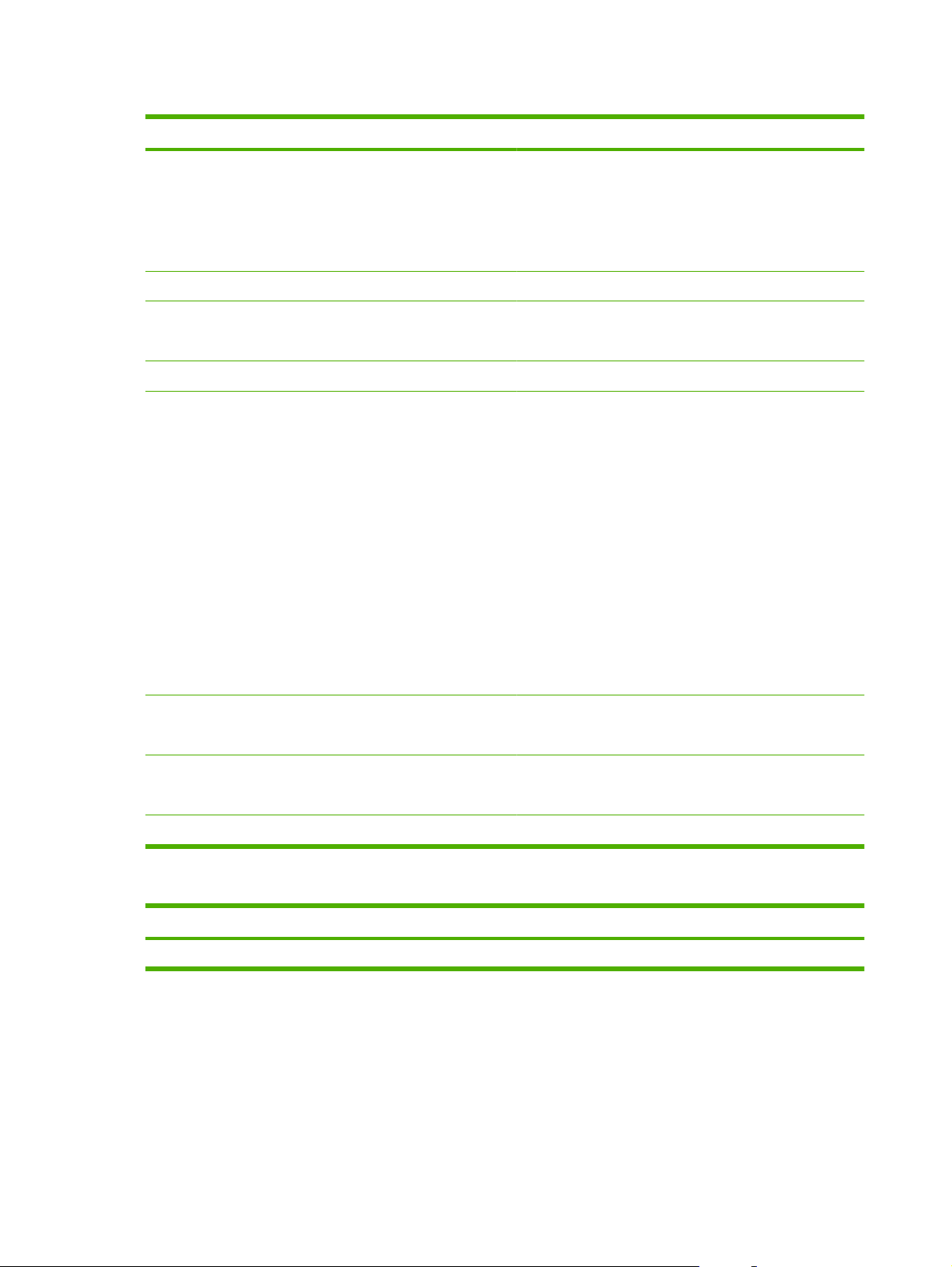
表 2-3 复印设置菜单
菜单项 子菜单项 说明
默认质量 混合
图片
胶片照片
文本
默认亮/暗
默认整理 开
默认份数 (范围: 1-99) 设置默认份数。
默认缩小/放大 原件=100%
关
Lgl->Ltr=78%
Lgl->A4=83%
A4->Ltr=94%
Ltr->A4=97%
整页=91%
适合页面
每张 2 页
设置默认复印质量。
设置默认对比度选项。
设置默认整理选项。
设置用于缩小或放大复印文档的默认百分比。
每张 4 页
自定义:25-400%
默认复印草稿 开
默认多页 开
恢复默认值
关
关
设置默认草稿模式选项。
设置默认多页平板复印选项。
将所有自定义复印设置均设置为工厂默认值。
表 2-4 报告菜单
菜单项 子菜单项 子菜单项 说明
演示页 打印演示打印质量的页面。
12
第 2 章 控制面板
ZHCN
Page 25
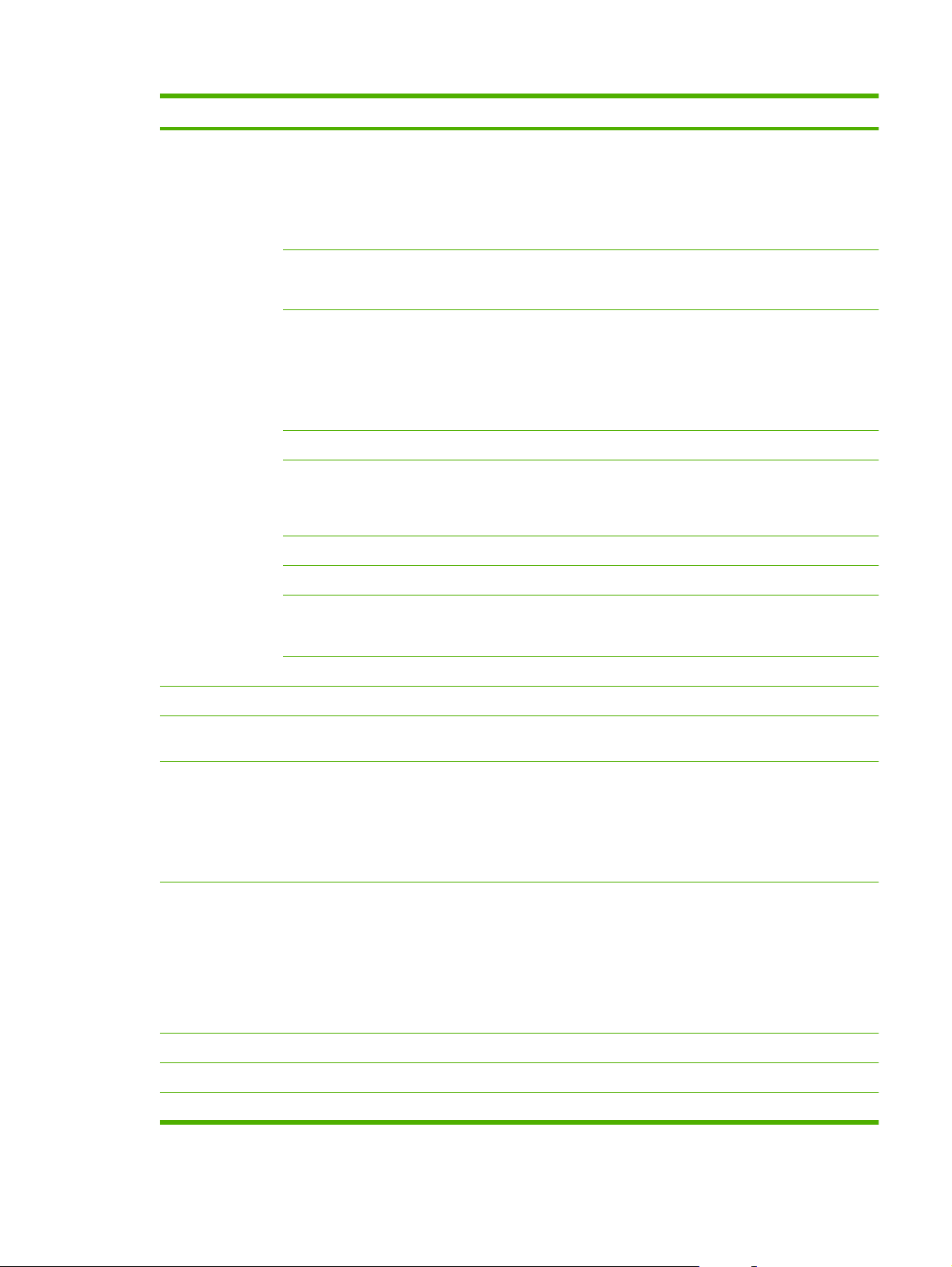
表 2-4 报告菜单 (续)
菜单项 子菜单项 子菜单项 说明
传真报告 传真确认 从不
每个传真
仅发送传真
接收传真
包括第一页 开
关
传真错误报告 每个错误
发送错误
接收错误
从不
上次呼叫报告
传真活动日志 立即打印日志
电话簿报告
阻塞传真列表
自动日志打印
设置产品在成功发送或接收作业之后是否打印确认报告。
设置产品是否将传真第一页的缩略图包括在报告中。
设置产品在发送或接收作业失败之后是否打印报告。
打印上次发送或接收的传真操作的详细报告。
立即打印日志: 打印本产品已发送或接收的传真列表。
自动日志打印: 选择开以在完成每个传真作业之后自动打印
报告。选择关以关闭自动打印功能。
打印已为本产品设置的快速拨号列表。
打印禁止向本产品发送传真的电话号码列表。
菜单结构
配置报告
耗材状态
网络报告
用量信息页
计费报告
所有传真报告
打印已用于外发传真的帐单代码列表。此报告显示了计入每
个代码的已发送传真数。仅在启用了帐单代码功能时,此菜
单项才会出现。
打印所有与传真相关的报告。
打印控制面板菜单布局图。上面会列出各菜单的当前设置。
打印所有产品设置的列表。当产品连接到网络时,还包括网
络信息。
打印打印碳粉盒状态。包括下列信息:
估计的剩余页数
●
序列号
●
已打印页数
●
显示下列项目的状态:
网络硬件配置
●
已启用的功能
●
TCP/IP 和 SNMP 信息
●
网络统计信息
●
显示产品已打印、传真、复印和扫描的页数。
ZHCN
PCL 字体列表
PS 字体列表
打印所有已安装的 PCL 5 字体的列表。
打印所有已安装的 PS 字体的列表。
控制面板菜单
13
Page 26
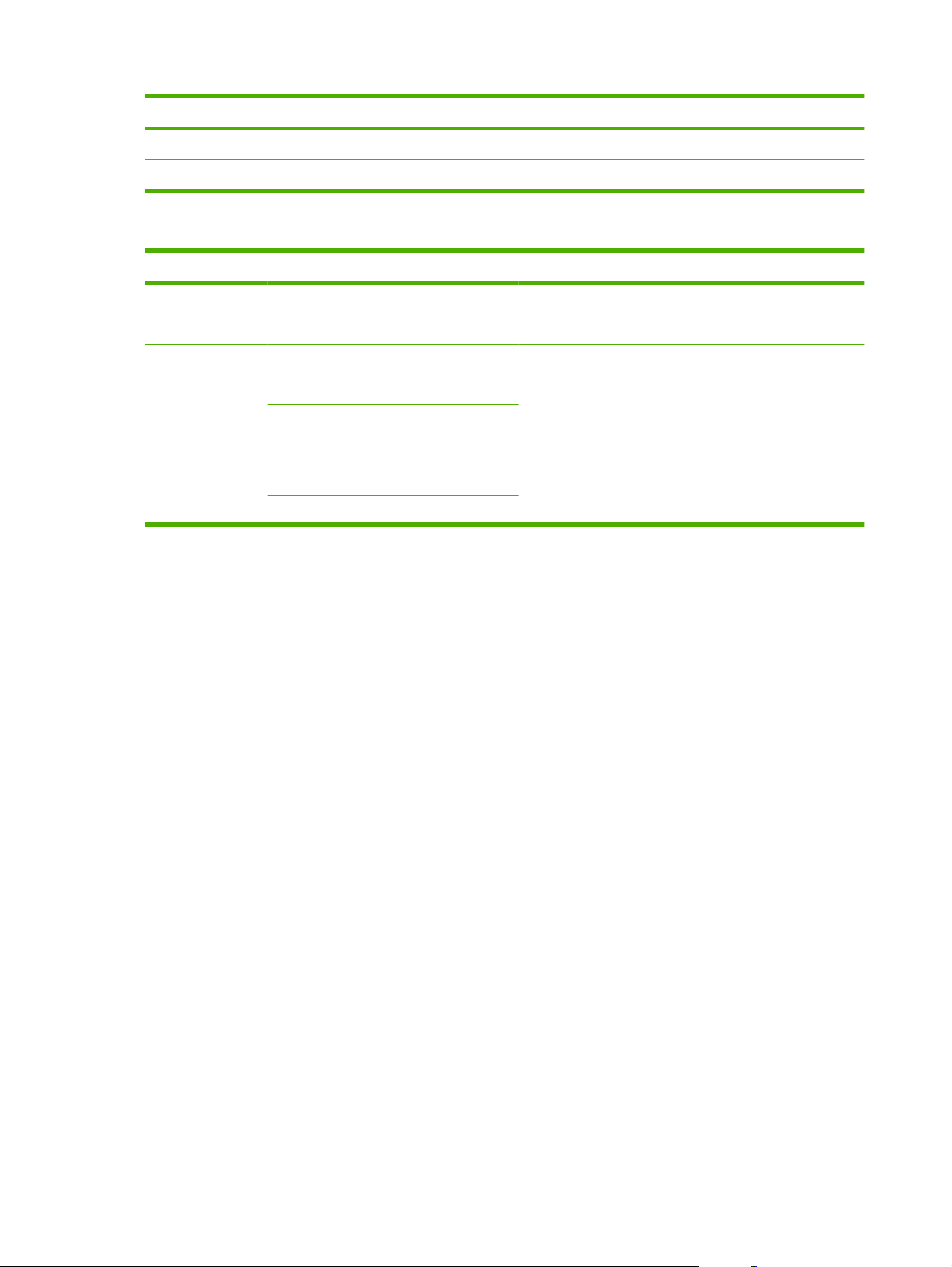
表 2-4 报告菜单 (续)
菜单项 子菜单项 子菜单项 说明
PCL6 字体列表
服务页
表 2-5 传真设置菜单(仅限传真型号)
菜单项 子菜单项 子菜单项 说明
传真标题 您的传真号码
公司名
电话簿 单独设置 添加/编辑
组设置
全部删除
删除
添加/编辑组
删除组
删除组中的号码
打印所有已安装的 PCL 6 字体的列表。
显示支持的纸张类型、复印设置和其它产品设置。
设置发送到接收产品的识别信息。
编辑传真电话簿快速拨号和组拨号条目。本产品最多可支持
120 个电话簿条目,这些条目可以是个人条目,也可以是组
条目。
14
第 2 章 控制面板
ZHCN
Page 27
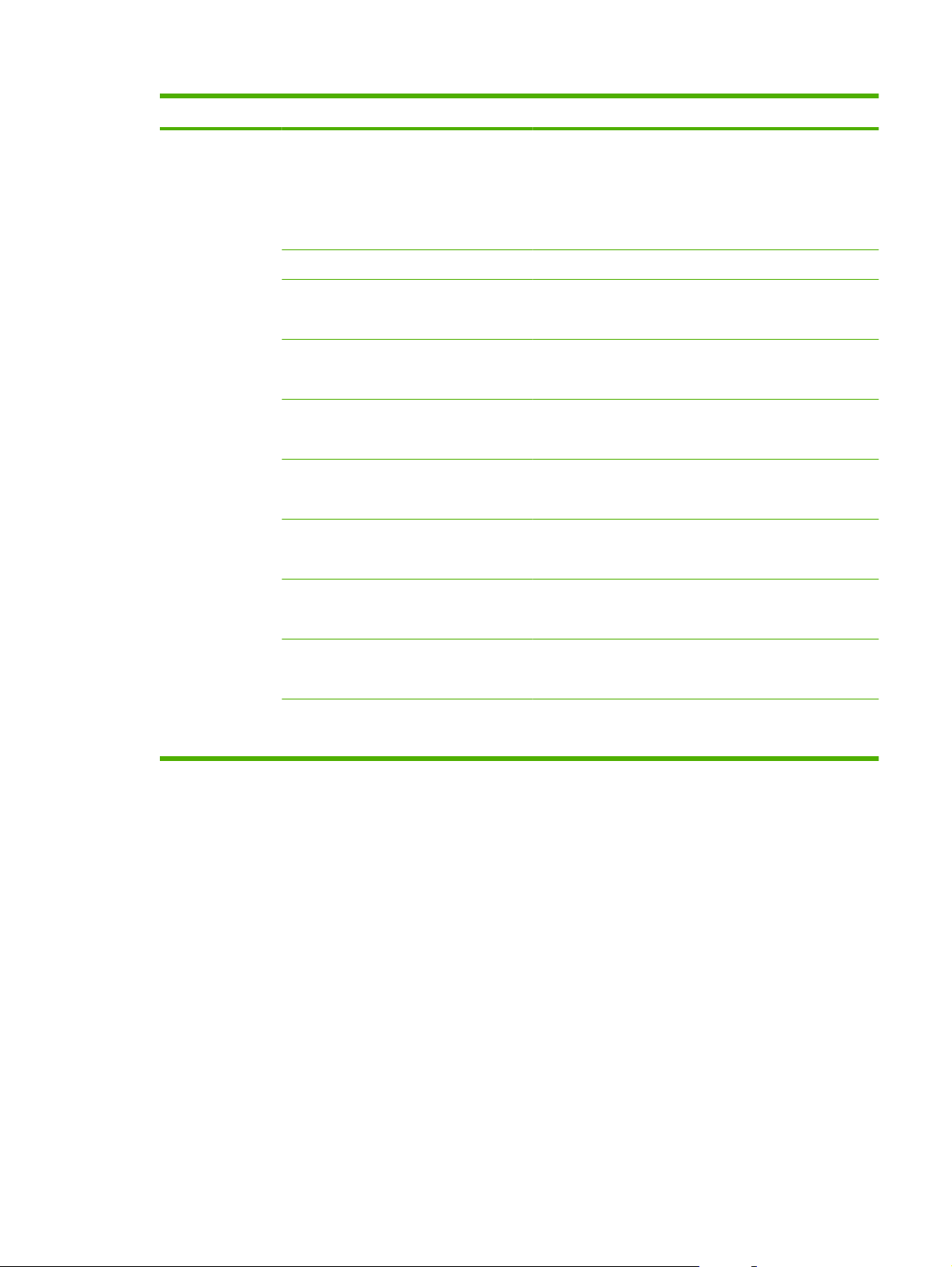
表 2-5 传真设置菜单(仅限传真型号) (续)
菜单项 子菜单项 子菜单项 说明
传真发送设置 默认分辨率 精细
超精细
照片
标准
默认亮/暗
默认玻璃板尺寸
拨号模式 音频
忙时重拨 开
无应答时重拨 开
通信错误时重拨 开
拨号前缀 开
Letter
A4
脉冲
关
关
关
为发送的文档设置分辨率。如果图像的分辨率较高,则表明
它每英寸的点数 (dpi) 较多,因此可以显示更多细节。如果图
像的分辨率较低,则它每英寸的点数较少,显示的细节也
少,但是文件大小较小。
设置外发传真的暗度。
为从平板扫描仪扫描的文档设置默认纸张尺寸。
设置产品应使用音频拨号还是脉冲拨号。
设置产品在占线时是否应尝试重拨。
设置产品在传真收件人号码无应答时是否应尝试重拨。
设置产品在出现通信错误时是否应尝试重拨传真收件人号码。
指定从产品发送传真时必须拨打的前缀号码。
检测拨号音 开
帐单代码 开
关
设置产品在发送传真之前是否应检查拨号音。
关
当设置为开时启用帐单代码。发送传真之前将出现提示,要
求您输入帐单代码。
关
ZHCN
控制面板菜单
15
Page 28
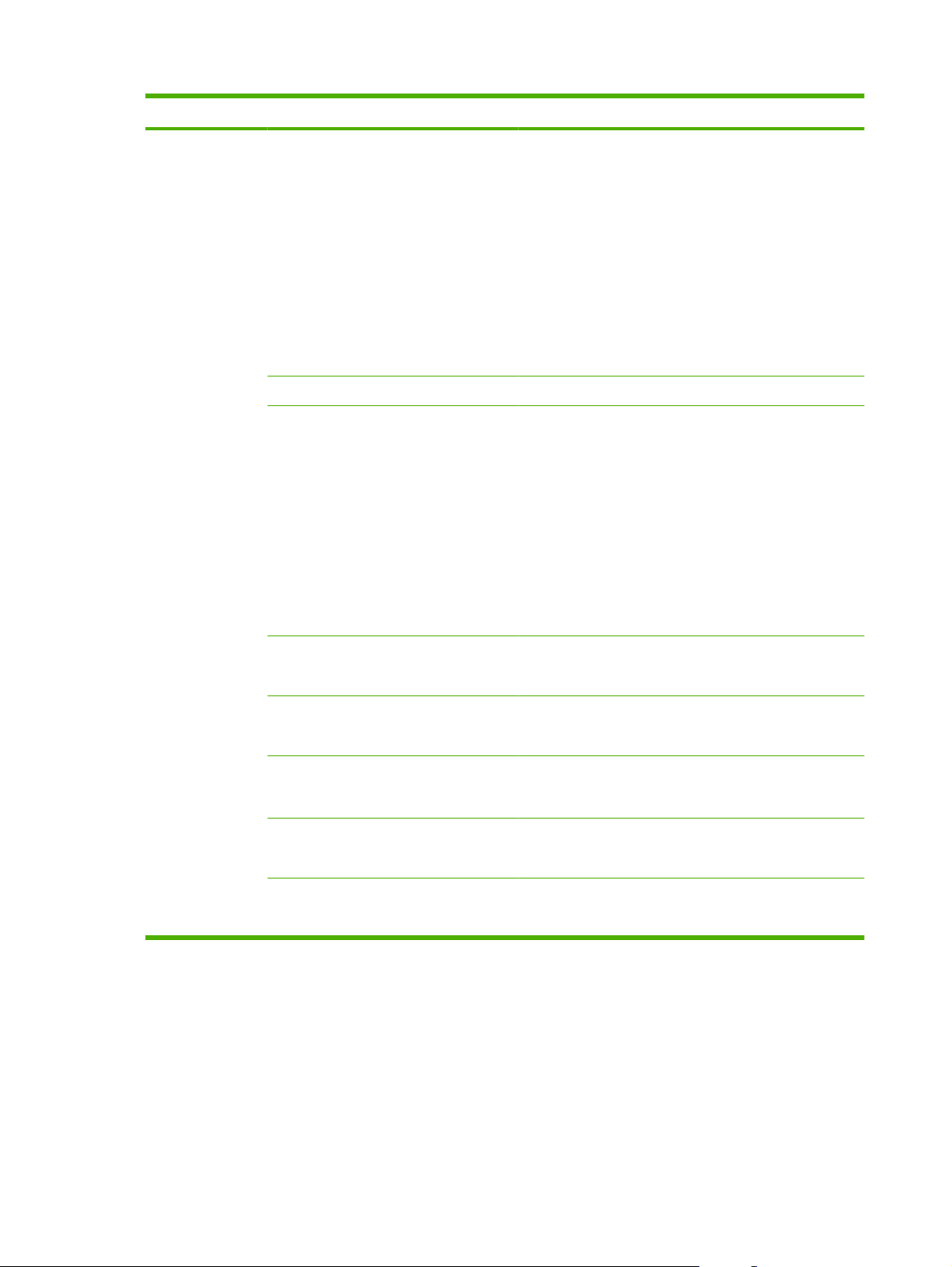
表 2-5 传真设置菜单(仅限传真型号) (续)
菜单项 子菜单项 子菜单项 说明
传真接收设置 应答模式 自动
TAM
传真/电话
手动
应答响铃 (范围 1-9) 设置在传真调制解调器应答之前必须发出的响铃次数。
应答响铃类型 所有响铃
单次
两次
三次
双次和三次
设置应答模式类型。其中包括以下选项:
自动: 产品根据配置的响铃次数自动应答来电。
●
TAM: 产品的辅助电话端口连有电话应答机 (TAM)。
●
产品将不接收任何来电,仅在应答机接收呼叫之后侦听
传真音。
传真/电话: 产品必须自动接收呼叫并确定该呼叫是语
●
音呼叫还是传真呼叫。如果呼叫是传真呼叫,则本产品
将按常规处理呼叫。如果呼叫是语音呼叫,则本产品将
发出合成铃声以提醒用户有语音呼叫传入。
手动:用户必须按下开始传真按钮或使用电话分机才能
●
使产品应答传入呼叫。
允许用户在一条电话线路上使用两个或三个电话号码,每个
电话号码具有不同的响铃模式(在提供特殊响铃服务的电话
系统上)。
所有响铃: 本产品应答通过电话线路传来的所有呼叫。
●
单次: 本产品应答产生单次响铃模式的所有呼叫。
●
两次: 本产品应答产生两次响铃模式的所有呼叫。
●
三次: 本产品应答产生三次响铃模式的所有呼叫。
●
双次和三次: 本产品应答产生两次响铃或三次响铃模式
●
的所有呼叫。
电话分机 开
静音检测 开
适合页面 开
标记传真 开
转发传真 开
如果启用了此功能,用户可按下电话分机上的 1-2-3 按钮,
关
关
关
关
关
以使产品应答发来的传真呼叫。
设置产品是否可从传真传输期间不发射初始传真音的较旧型
号传真机接收传真。
缩小尺寸大于 Letter 或 A4 尺寸的传真,使其适合 Letter 或
A4 尺寸页面。如果此功能设为关,则尺寸大于 Letter 或
A4 的传真将打印在多页上。
设置产品以在本产品接收的每页传真上添加日期、时间、发
件人电话号码和页码。
设置产品以将收到的所有传真发送到另一台传真机。
16
第 2 章 控制面板
ZHCN
Page 29
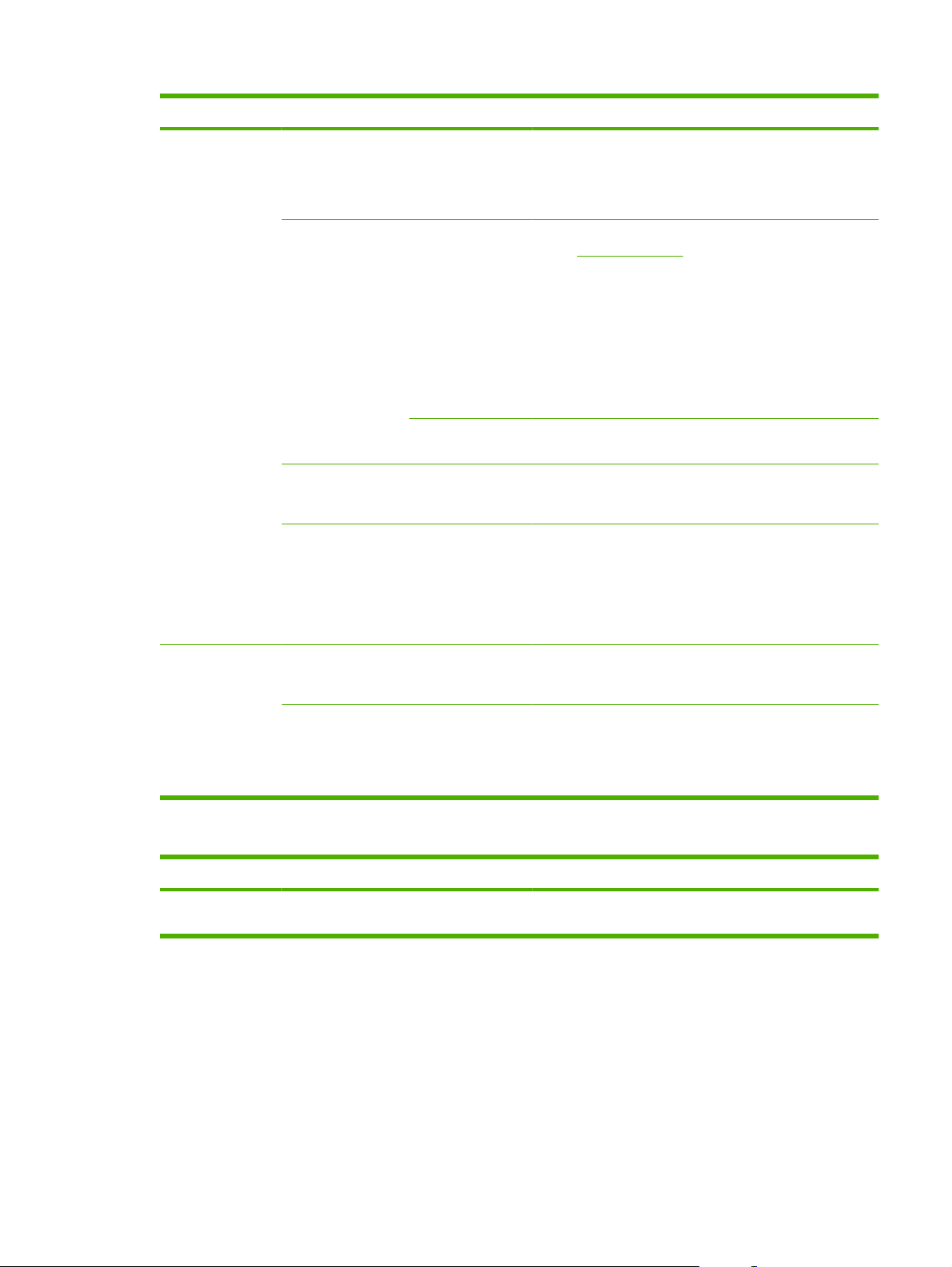
表 2-5 传真设置菜单(仅限传真型号) (续)
菜单项 子菜单项 子菜单项 说明
阻塞传真 添加条目
删除条目
全部清除
私密接收 开
关
打印传真 在启用私密接收功能时打印存储的传真。仅在启用了私密接
重新打印传真 开
关
F/T 振铃时间
20
30
40
修改阻塞的传真列表。阻塞的传真列表最多可以包含 30 个
号码。产品收到某个已阻塞传真号码发来的呼叫时,将删除
发来的传真。它还会将阻塞的传真及作业统计信息记录在活
动记录中。
要将私密接收设置为开,您需要先在产品安全中设置密码。
第 112 页的安全性。 设置密码后,才可设置下列选
请参阅
项:
启用私密接收。
●
从内存中删除所有旧传真。
●
传真转发或接收至 PC 已设置为开,不允许再对其进行
●
设置。
所有发来的传真均存储在内存中。
●
收功能时,此菜单项才会出现。
设置是否可重新打印存储在可用内存中的所有收到传真。
设置产品何时应停止发出传真/电话提示铃声,以通知用户有
语音呼叫呼入。
70
所有传真 错误更正 开
关
传真速度 快速(V.34)
中速(V.17)
慢速(V.29)
表 2-6 系统设置菜单
菜单项 子菜单项 子菜单项 说明
语言 (可用控制面板显示
语言列表。)
设置在出现传真传输错误时产品是否再次发送或接收错误部
分。
增加或降低允许的传真通信速度。
设置控制面板显示消息和产品报告所用的语言。
ZHCN
控制面板菜单
17
Page 30
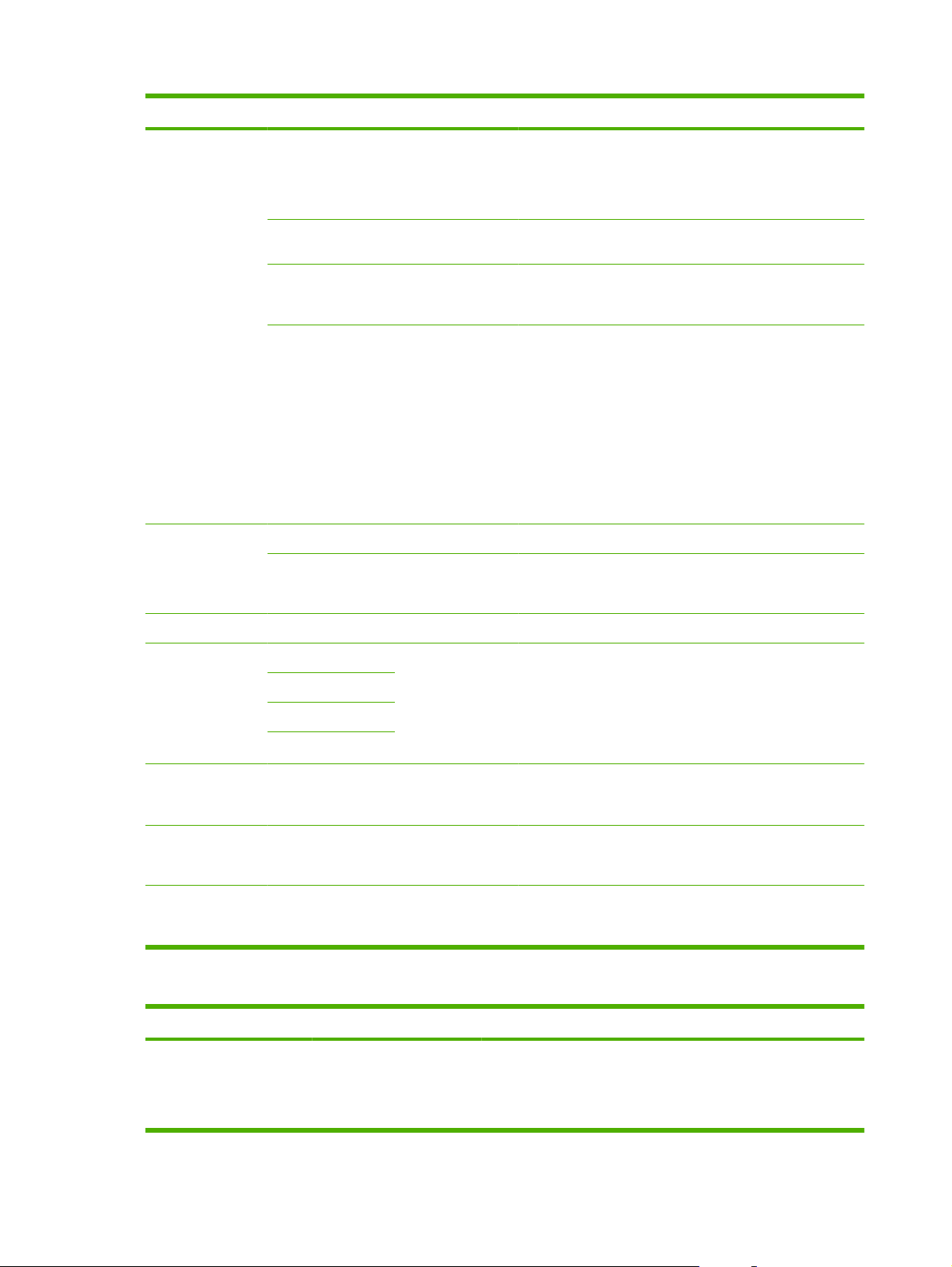
表 2-6 系统设置菜单 (续)
菜单项 子菜单项 子菜单项 说明
纸张设置 默认纸张尺寸
默认纸张类型 列出可用的介质类型。设置打印内部报告或任何未指定类型的打印作业所用的类型。
纸盘 1 纸张类型
缺纸操作 永远等待
打印质量 碳粉盒碳粉不足 (范围 1-20) 设置控制面板在哪个百分比生成碳粉不足消息。
更换耗材 碳粉低时停止
Letter
A4
Legal
纸张尺寸
取消
忽略
碳粉低时忽略
设置打印内部报告或任何未指定尺寸的打印作业所用的尺寸。
为纸盘 1 设置默认尺寸和类型。
当打印作业需要的介质尺寸或类型不可用时,或者当指定的
纸盘为空时,确定产品如何反应。
选择永远等待,以便产品等待装入正确的介质。
●
选择忽略以在指定的延迟时间后在不同尺寸的纸张上打
●
印。
选择取消以在指定的延迟时间后自动取消打印作业。
●
如果选择忽略或取消,控制面板就会提示输入要延迟的
●
秒数。使用箭头键增加或减少时间,最长为 3600 秒。
设置当产品检测到打印碳粉盒碳粉耗尽时如何反应。
打印浓度 (范围 1-5)
音量设置 警报音量 轻柔
响铃音量
按键音量
电话线音量
时间/日期 (时间格式、当前时
间、日期格式和当前
日期的设置。)
产品安全功能 开
关
Courier 字体 常规
深
适中
高声
关
表 2-7 Service(服务)菜单
菜单项 子菜单项 说明
打印 T.30 跟踪 从不
如果发生错误
设置产品在加深线条和边缘时使用多少碳粉。
设置产品的音量。
为产品设置时间和日期设置。
设置产品安全功能。将设置设为开后,必须设置个人识别码
(PIN)。
选择 Courier 字体值。
打印或计划用于排除传真传输故障的报告。
18
第 2 章 控制面板
呼叫结束时
ZHCN
Page 31

表 2-7 Service(服务)菜单 (续)
菜单项 子菜单项 说明
立即
清洁模式
USB 速度 高速
减少纸张卷曲 开
存档打印 开
恢复默认设置
全速
关
关
表 2-8 网络配置菜单
菜单项 子菜单项 说明
TCP/IP 配置 自动
手动
在打印输出件上出现斑点或其它痕迹时清洁产品。清洁过程将去除
纸张通路中的灰尘和多余碳粉。
选定后,本产品会提示您在纸盘 1 中装入普通 Letter 或 A4 纸。按
下确定即可开始清洁过程。等到清洁过程完成。丢弃打印的页面。
设置 USB 速度。
当打印后的页面始终卷曲时,可使用此选项将产品设置为减少卷曲
的模式。
默认设置为关。
当打印将存储较长时间的页面时,可使用此选项将产品设置为减少
碳粉污渍和灰尘的模式。
默认设置为关。
将所有自定义设置设为工厂默认值。
自动通过 DHCP、BootP 或 AutoIP 自动配置所有 TCP/IP 设置。
手动要求您手动配置 IP 地址、子网掩码和默认网关。
链接速度 自动
10T 全双工
10T 半双工
100TX 全双工
100TX 半双工
自动交叉 开
关
网络服务
显示 IP 地址 是
恢复默认值
IPv4
IPv6
否
控制面板会提示为每个地址部分指定值。使用箭头按钮增加或减少
值。按下确定以接受值,并将光标移至下一个字段。
完成每个地址之后,在移至下一个地址前,产品会提示确认地址。
设置完所有三个地址之后,产品会自动重新启动。
如有必要,手动设置链接速度。
设置链接速度之后,产品会自动重新启动。
设置自动交叉功能。
设置产品是使用 IPv4 还是 IPv6 协议。
设置产品是否在控制面板上显示 IP 地址。
将所有网络配置均重置为出厂默认设置。
ZHCN
控制面板菜单
19
Page 32

20
第 2 章 控制面板
ZHCN
Page 33

3
Windows 软件
支持的 Windows 操作系统
●
支持的 Windows 打印机驱动程序
●
选择适用于 Windows 的正确打印机驱动程序
●
打印设置优先级
●
更改 Windows 打印机驱动程序设置
●
适用于 Windows 的软件安装类型
●
删除 Windows 软件
●
Windows 支持的实用程序
●
适用于其它操作系统的软件
●
ZHCN 21
Page 34

支持的 Windows 操作系统
本产品支持以下 Windows 操作系统:
完整的软件安装
Windows XP(32 位和 64 位)
●
Windows Vista(32 位和 64 位)
●
打印和扫描驱动程序
Windows 2000
●
Windows 2003 Server(32 位)
●
22
第 3 章 Windows 软件
ZHCN
Page 35

支持的 Windows 打印机驱动程序
PCL 5
●
PCL 6
●
PS Level 3 仿真
●
打印机驱动程序包括联机帮助,其中有对普通打印任务的说明,还介绍了打印机驱动程序中的按钮、复
选框及下拉列表。
ZHCN
支持的 Windows 打印机驱动程序
23
Page 36

选择适用于 Windows 的正确打印机驱动程序
打印机驱动程序可使您访问设备功能并实现计算机与设备之间的通信(通过使用打印机语言)。有关其
它软件和语言的信息,请查阅设备 CD 上的安装说明和自述文件。
使用 PCL 6 打印机驱动程序可获得最佳的整体性能。
●
使用 PCL 5 打印机驱动程序进行一般办公打印。
●
使用 HP PostScript 3 级仿真驱动程序可以满足从 PostScript 3 级仿真打印的需要,或者获得
●
PostScript Flash 字体支持。
24
第 3 章 Windows 软件
ZHCN
Page 37

打印设置优先级
更改的打印设置将按照作出更改的位置区分优先级:
注: 软件程序不同,命令和对话框的名称也会有所不同。
页面设置对话框:单击页面设置或正在运行的程序的文件菜单上的类似命令,打开此对话框。此处
●
更改的设置会取代在其它任何地方更改的设置。
打印对话框:单击打印、打印设置或正在运行的程序的文件菜单上的类似命令,打开此对话框。在
●
打印对话框中更改的设置优先级较低,
打印机属性对话框(打印机驱动程序):单击打印对话框中的属性以打开打印机驱动程序。在打印
●
机属性对话框中更改的设置不会取代该打印软件其它任何地方的设置。
不能
取代在页面设置对话框中更改的设置。
默认打印机驱动程序设置:默认打印机驱动程序设置可以决定所有打印作业使用的设置,
●
面设置、打印或打印机属性对话框中更改了设置。
打印机控制面板设置:在打印机控制面板上更改的设置的优先级低于其它任何地方更改的设置的优
●
先级。
除非
在页
ZHCN
打印设置优先级
25
Page 38

更改 Windows 打印机驱动程序设置
要使更改的设置适用于所有打印作业,直
至软件程序关闭
1.
在软件程序的文件菜单中,单击打
印。
2.
选择驱动程序,然后单击属性或首
选项。
具体步骤可能会有所不同;这是最常用的
方法。
更改所有打印作业的默认设置 更改设备配置设置
1.
单击开始,单击设置,然后单击打
印机 (Windows 2000) 或打印机和传
真(Windows XP Professional 和
Server 2003)或打印机和其它硬件
设备 (Windows XP Home)。
对于 Windows Vista, 请依次单击开
始、控制面板和打印机。
2.
右击驱动程序图标,然后选择打印
首选项。
1.
单击开始,单击设置,然后单击打
印机 (Windows 2000) 或打印机和传
真(Windows XP Professional 和
Server 2003)或打印机和其它硬件
设备 (Windows XP Home)。
对于 Windows Vista,请依次单击开
始、控制面板和打印机。
2.
右击驱动程序图标,然后选择属性。
3. 单击设备设置标签。
26
第 3 章 Windows 软件
ZHCN
Page 39

适用于 Windows 的软件安装类型
可使用以下软件安装类型:
推荐。安装完整软件解决方案。
●
快速。 仅安装打印机和扫描驱动程序。 为通过 USB 连接的产品提供一个快速选项,通过网络连接
●
的产品提供另一个快速选项。
自定义。使用自定义安装选择要安装的软件和驱动程序。
●
ZHCN
适用于 Windows 的软件安装类型
27
Page 40

删除 Windows 软件
1.
单击开始,然后单击程序或所有程序。
2.
单击 HP,然后单击 HP LaserJet M1522。
3.
单击卸载,然后按照屏幕上的说明删除软件。
28
第 3 章 Windows 软件
ZHCN
Page 41

Windows 支持的实用程序
HP ToolboxFX
HP ToolboxFX 软件是一个程序,您可用它来执行以下任务:
检查设备状态
●
检查耗材状态
●
设置警报
●
查看设备文档
●
访问故障排除和维护工具
●
HP ToolboxFX 是在执行“推荐”软件安装期间从产品 CD-ROM 安装的。
有关详细信息,请参阅
内嵌式 Web 服务器
该设备配有内嵌式 Web 服务器,可用于访问有关设备和网络活动的信息。 此信息将显示在 Web 浏览
器中,如 Microsoft Internet Explorer、Netscape Navigator、Apple Safari 或 Firefox。
内嵌式 Web 服务器驻留在设备上。 它不是装载在网络服务器上。
内嵌式 Web 服务器提供了一个访问设备的界面,具有联网计算机和标准 Web 浏览器的任何人都可使
用。 无需安装或配置任何特殊软件,但您必须在计算机上安装支持的 Web 浏览器。 要访问内嵌式
Web 服务器,请在浏览器的地址栏中键入设备的 IP 地址。 (要查找 IP 地址,请打印配置页。 有关打
印配置页的详细信息,请参阅
有关内嵌式 Web 服务器特性和功能的完整说明,请参阅
HP Web Jetadmin
HP Web Jetadmin 是一个基于浏览器的管理工具,用于管理内联网中通过网络连接的打印机,应仅将其
安装在网络管理员的计算机上。
要下载最新版本的 HP Web Jetadmin 和支持的主机系统的最新列表,请访问
webjetadmin。
在主机服务器上安装 HP Web Jetadmin 之后,Windows 客户机可使用支持的 Web 浏览器(如
Microsoft® Internet Explorer 4.x 或 Netscape Navigator 4.x 或更高版本)浏览到 HP Web Jetadmin 主
机来访问 HP Web Jetadmin。
第 155 页的查看 HP ToolboxFX。
第 154 页的信息页。)
第 165 页的嵌入式 Web 服务器。
www.hp.com/go/
其它 Windows 组件和实用程序
软件安装程序 — 自动安装打印系统
●
联机 Web 注册
●
HP 客户参与计划
●
HP 更新
●
ZHCN
Windows 支持的实用程序
29
Page 42

适用于其它操作系统的软件
操作系统 软件
UNIX
Linux
对于 HP-UX 和 Solaris 网络,请访问 www.hp.com/support/net_printing 以下载适用于
UNIX 的 HP Jetdirect 打印机安装程序。
有关信息,请访问
www.hp.com/go/linuxprinting。
30
第 3 章 Windows 软件
ZHCN
Page 43

4
配合使用产品与 Macintosh
用于 Macintosh 的软件
●
使用 Macintosh 打印机驱动程序中的功能
●
从产品和 HP 控制器进行扫描 (Macintosh)
●
从 Macintosh 计算机传真文档(仅限传真型号)
●
ZHCN 31
Page 44

用于 Macintosh 的软件
支持的 Macintosh 操作系统
设备支持以下 Macintosh 操作系统:
Mac OS X v10.3、v10.4 和更高版本
●
注: 对于 Mac OS v10.4 和更高版本,支持 PPC 和 Intel Core Processor Mac。
支持的 Macintosh 打印机驱动程序
HP 安装程序提供了 PostScript® 打印机说明 (PPD) 文件、打印机对话框扩充程序 (PDE) 以及 HP 打印
机实用程序,以便用于 Macintosh 计算机。
PPD 与 Apple PostScript 打印机驱动程序组合在一起,便可使用设备的各项功能。请使用计算机随附
的 Apple PostScript 打印机驱动程序。
Macintosh 打印设置优先级
更改的打印设置将按照作出更改的位置区分优先级:
注: 软件程序不同,命令和对话框的名称也会有所不同。
页面设置对话框:单击页面设置或正在运行的程序的文件菜单上的类似命令,打开此对话框。此处
●
更改的设置会取代在其它任何地方更改的设置。
打印对话框:单击打印、打印设置或正在运行的程序的文件菜单上的类似命令,打开此对话框。在
●
打印对话框中更改的设置优先级较低,
打印机属性对话框(打印机驱动程序):单击打印对话框中的属性以打开打印机驱动程序。在打印
●
机属性对话框中更改的设置不会取代该打印软件其它任何地方的设置。
默认打印机驱动程序设置:默认打印机驱动程序设置可以决定所有打印作业使用的设置,
●
面设置、打印或打印机属性对话框中更改了设置。
打印机控制面板设置:在打印机控制面板上更改的设置的优先级低于其它任何地方更改的设置的优
●
先级。
更改 Macintosh 打印机驱动程序设置
要使更改的设置适用于所有打印作业,直
至软件程序关闭
1.
在文件菜单上,单击打印。
2.
在各个弹出式菜单上更改所需的设
置。
更改所有打印作业的默认设置 更改设备配置设置
1.
在文件菜单上,单击打印。
2.
在各个弹出式菜单上更改所需的设
置。
3. 在预置弹出式菜单上,单击另存为
并输入预设的名称。
这些设置保存于预置菜单中。要使用新设
置,每次打开程序进行打印时必须选择保
存的预置选项。
不能
取代在页面设置对话框中更改的设置。
1.
在转到菜单的 Finder 中,单击应用
程序。
2.
打开实用程序,然后打开打印机设
置实用程序。
3.
单击打印队列。
4.
在打印机菜单上,单击显示简介。
5.
单击安装选项菜单。
除非
在页
32
第 4 章 配合使用产品与 Macintosh
注: 配置设置在 Classic 模式下可能不
可用。
ZHCN
Page 45

适用于 Macintosh 的软件安装类型
安装用于直接连接 (USB) 的 Macintosh 软件
1.
用一根 USB 电缆连接设备 USB 端口和计算机 USB 端口。使用标准的 2 米(6.56 英尺)USB 电
缆。
2.
将设备 CD 放入 CD-ROM 驱动器,然后运行安装程序。如果 CD 菜单未自动运行,请双击桌面上
的 CD 图标。
3.
双击 HP LaserJet 安装程序文件夹中的安装程序图标。
4.
请按照计算机屏幕上的说明进行操作。
当设备连接至计算机时,系统会自动创建 USB 打印机队列。但是,如果安装程序在连接 USB 电缆
之后才运行,则队列将使用通用 PPD。完成以下步骤以更改队列 PPD。
5.
在计算机的硬盘驱动器上,依次打开应用程序、实用程序和打印机设置实用程序。
6.
选择正确的打印机队列,然后单击显示信息以打开打印机信息对话框。
7.
在弹出式菜单中选择打印机型号,然后,在已选定通用的弹出式菜单中,为设备选择正确的 PPD。
8.
从任意软件程序打印一份测试页,以确保软件安装正确。
如果安装失败,请重新安装软件。如果操作失败,请查看设备 CD 上的安装说明或最新自述文件,
或者查看包装箱中的小册子以获取相关的帮助信息。
安装用于网络的 Macintosh 软件
1.
用网线将 HP Jetdirect 打印服务器和网络端口连接起来。
2.
将 CD 插入 CD-ROM 驱动器。如果 CD 未自动运行,请双击桌面上的 CD 图标。
3.
双击 HP LaserJet 安装程序文件夹中的安装程序图标。
4.
请按照计算机屏幕上的说明进行操作。
5.
在计算机的硬盘驱动器上,依次打开应用程序、实用程序和打印机设置实用程序。
6.
单击添加打印机。
7.
选择 Rendezvous 或 Bonjour 作为连接类型。
注: 视产品配置而定,也可以使用 Appletalk 或 IP 打印。
8.
从列表中选择设备。
9.
单击添加打印机。
10.
关闭打印中心或打印机设置实用程序。
从 Macintosh 操作系统中删除软件
要从 Macintosh 计算机删除该软件,请将 PPD 文件拖到废纸篓中。
ZHCN
用于 Macintosh 的软件
33
Page 46

Macintosh 支持的实用程序
内嵌式 Web 服务器
该设备配有内嵌式 Web 服务器,可用于访问有关设备和网络活动的信息。此信息将显示在 Web 浏览器
中,如 Microsoft Internet Explorer、Netscape Navigator、Apple Safari 或 Firefox。
内嵌式 Web 服务器驻留在设备上。它不是装载在网络服务器上。
内嵌式 Web 服务器提供了一个访问设备的界面,具有联网计算机和标准 Web 浏览器的任何人都可使
用。无需安装或配置任何特殊软件,但您必须在计算机上安装支持的 Web 浏览器。要访问内嵌式 Web
服务器,请在浏览器的地址栏中键入设备的 IP 地址。(要查找 IP 地址,请打印配置页。有关打印配置
页的详细信息,请参阅
第 154 页的信息页。)
有关内嵌式 Web 服务器特性和功能的完整说明,请参阅
Macintosh 配置设备
“Macintosh 配置设备”是一个基于 Web 的程序,通过它可以访问关于产品的信息,如关于耗材状态和
产品设置的信息。使用“Macintosh 配置设备”可从计算机监控和管理产品。
注: 您必须执行完整的软件安装才能使用“Macintosh 配置设备”。
检查产品状态和打印信息页。
●
检查和更改产品系统设置。
●
检查默认的打印设置。
●
检查和更改传真设置,包括传真发送、传真接收、传真电话簿和设置快速拨号以及传真报告。
●
检查和更改网络设置,包括 IP 配置、高级、mDNS、SNMP、网络配置和密码。
●
产品与计算机直接相连或者将产品连接至网络后,便可查看“Macintosh 配置设备”。
注: 您不必访问互联网就可打开和使用“Macintosh 配置设备”。
在产品与计算机直接相连时查看“Macintosh 配置设备”
1.
在 dock 中单击 HP 控制器图标,打开 HP 控制器。
第 165 页的嵌入式 Web 服务器。
2.
在 HP 控制器中单击设置。
3.
选择配置设备以在浏览器中打开“Macintosh 配置设备”主页。
在产品与网络相连时查看“Macintosh 配置设备”
1.
打开以下支持的 Web 浏览器之一:
Safari 1.2 或更高版本
●
Microsoft Internet Explorer 5.0 或更高版本
●
Netscape Navigator 4.75 或更高版本
●
Opera 6.05 或更高版本
●
2.
在 Web 浏览器中输入产品的 IP 地址以打开“Macintosh 配置设备”主页。
34
第 4 章 配合使用产品与 Macintosh
ZHCN
Page 47

使用 Macintosh 打印机驱动程序中的功能
打印
在 Macintosh 中创建和使用打印预置
使用打印预置可保存当前的打印机驱动程序设置以便再次使用。
创建打印预置
1.
在文件菜单上,单击打印。
2.
选择驱动程序。
3.
选择打印设置。
4.
在预置框中,单击另存为...,然后为预置输入一个名称。
5.
单击确定。
使用打印预置
1.
在文件菜单上,单击打印。
2.
选择驱动程序。
3.
在预置框中,选择想要使用的打印预置。
注: 要使用打印机驱动程序默认设置,请选择工厂默认设置。
调整文档大小或在自定义纸张尺寸上打印
您可以缩放文档,以适合不同尺寸的纸张。
1.
在文件菜单上,单击打印。
2.
打开纸张处理菜单。
3.
在目的地纸张尺寸区域,选择缩放到纸张尺寸,然后从下拉列表中选择尺寸。
4.
如果您只想使用尺寸比文档小的纸张,请选择仅缩小。
打印封面
您可以为带有消息(如“机密”)的文档单独打印封面。
1.
在文件菜单上,单击打印。
2.
选择驱动程序。
3.
打开封面弹出式菜单,然后选择是在文档前还是在文档后打印封面。
4.
在封面类型弹出式菜单中,选择要打印在封面上的消息。
ZHCN
注: 要打印空白封面,请选择标准作为封面类型。
使用 Macintosh 打印机驱动程序中的功能
35
Page 48

使用水印
水印是个通告,例如打印在文档每页背景上的“机密”。
1.
在文件菜单上,单击打印。
2.
打开水印菜单。
3.
接着转到模式,选择要使用的水印类型。 选择水印以打印半透明消息。 选择贴面以打印不透明消
息。
4.
接着转到页面,选择是在所有页面上还是仅在第一页上打印水印。
5.
接着转到文本,选择其中一则标准消息,或者选择自定义并在框中键入一则新消息。
6.
选择其它设置选项。
在 Macintosh 中在一张纸上打印多个页面
您可以在一张纸上打印多个页面。使用此功能打印草稿页可以节省成本。
1.
在文件菜单上,单击打印。
2.
选择驱动程序。
3.
打开布局弹出式菜单。
4.
转至每张页数,选择想要在每张纸上打印的页数(1、2、4、6、9 或 16)。
5.
在布局方向旁边选择页面在纸张上的放置顺序和位置。
6.
转至边框,选择要在纸张上每页周围打印的边框的类型。
在页面两面打印(双面打印)
手动双面打印
1.
在其中一个纸盒中装入充足的纸张以供打印作业使用。如果想装入特殊纸张(如信头纸),可用下
列方法之一来装入:
对于纸盒 1,装入信头纸时,请使其正面朝上,底边先装入打印机。
●
对于所有其它纸盒,装入信头纸时,请使其正面朝下,顶边朝向纸盒的后部。
●
36
第 4 章 配合使用产品与 Macintosh
ZHCN
Page 49

注意: 为了避免发生卡纸现象,切勿装入重量超过 105 g/m2(28 磅)的纸张。
2.
在文件菜单上,单击打印。
3.
在完成弹出式菜单上,选择手动双面打印选项。
4.
单击打印。请按照计算机屏幕上的弹出式窗口中的说明操作,然后将已打印的纸叠送回纸盒 1 以便
打印第二面。
5.
转向打印机,将纸盒 1 中的所有空白纸张取出。
6.
7.
使用维修菜单
如果本设备连接至网络,则可以通过 Services(维修)菜单获得设备和耗材状态信息。
1.
2.
3.
4.
必须
将打印过的纸叠插入纸盒 1,使其正面朝上,底边先送入打印机。您
如果出现提示,请按相应的控制面板按钮继续操作。
在文件菜单上,单击打印。
打开 Services(维修)菜单。
从下拉列表中选择维护任务,然后单击 Launch(启动)。 内嵌式 Web 服务器会打开一个页面,其
中有您所选任务的相关信息。
要进入此设备的各种支持网站,请从下拉列表中选择一个互联网服务选项,然后单击进入!。
从纸盒 1 打印第二面。
ZHCN
使用 Macintosh 打印机驱动程序中的功能
37
Page 50

从产品和 HP 控制器进行扫描 (Macintosh)
有关本部分所述的任务及设置的更多信息,请参阅 HP 控制器在线帮助。
扫描任务
要扫描至软件程序, 您可以使用程序本身进行扫描。任何符合 TWAIN 标准的程序都可以扫描图像。如
果程序不符合 TWAIN 标准,则可以将扫描图像保存到文件,然后在软件程序中放置、打开或导入文件。
使用逐页扫描
1.
提起平板扫描仪盖板,然后将要扫描的原件面朝下放在平板扫描仪上,使文档左上角位于扫描仪上
有图标指示的一角。 轻轻合上盖板。
2.
双击 HP 控制器桌面快捷图标。
3.
依次单击 HP 控制器和扫描以打开 HP 对话框。
4.
单击 Scan。
5.
要扫描多页,请装入下一页纸,然后单击 Scan(扫描)。重复以上步骤直到扫描完所有页面。
6.
单击完成,然后单击目标。
扫描至文件
1.
2.
3.
扫描至电子邮件
1.
2.
3.
在 Destinations(目标位置),选择 Save To File(s)(保存至文件)。
命名文件并指定目标位置。
单击 Save。原件即被扫描并保存。
在目标中选择电子邮件。
屏幕上将打开一封空白电子邮件,扫描的文档作为附件出现在电子邮件中。
输入电子邮件收件人,添加文本或其它附件,然后单击发送。
38
第 4 章 配合使用产品与 Macintosh
ZHCN
Page 51

从 Macintosh 计算机传真文档(仅限传真型号)
1.
在软件程序的文件菜单上,选择打印。
2.
单击 PDF,然后选择传真 PDF。
3.
在收件人字段中输入传真号码。
4.
要包括传真封面,请选择使用封面,然后输入封面主题和消息(可选)。
5.
单击传真。
ZHCN
从 Macintosh 计算机传真文档(仅限传真型号)
39
Page 52

40
第 4 章 配合使用产品与 Macintosh
ZHCN
Page 53

5
连接方式
使用 USB 将产品直接连接到计算机
●
打印机共享免责声明
●
支持的网络操作系统
●
支持的网络协议
●
在网络上安装产品
●
配置网络产品
●
注: 配置 TCP/IP 设置是很复杂的,应仅由经验丰富的网络管理员执行。BOOTP 将需要使用服务器
为产品配置特定的 TCP/IP 设置。DHCP 也需要一台服务器,但是产品的 TCP/IP 设置不是固定不变
的。另外,手动配置特定的 TCP/IP 设置可通过控制面板、内嵌式 Web 服务器、HP ToolboxFX 或
HP Web Jetadmin 完成。有关其它帮助或网络配置方面的信息,请与您的网络提供商联系。
ZHCN 41
Page 54

使用 USB 将产品直接连接到计算机
注: 在安装程序提示您连接之前,先不要将 USB 电缆从产品连接到计算机。
1.
将产品 CD 插入计算机。如果软件安装程序未启动,请浏览到 CD 上的 hpsetup.exe 文件,然后双
击该文件。
2.
按照安装程序说明进行操作。
3.
完成安装过程,然后重新启动计算机。
42
第 5 章 连接方式
ZHCN
Page 55

打印机共享免责声明
HP 并不支持对等联网,因为这是 Microsoft 操作系统的功能而不是 HP 打印机驱动程序的功能。请转
到 Microsoft 网站:
www.microsoft.com。
支持的网络操作系统
以下操作系统支持网络打印:
完整的软件安装
Windows XP(32 位和 64 位)
●
Windows Vista(32 位和 64 位)
●
Mac OS X v10.3、v10.4 和更高版
●
本
打印和扫描驱动程序
Windows 2000
●
Windows 2003 Server(32 位)
●
仅安装打印机驱动程序
Linux(仅限 Web)
●
UNIX 型号脚本(仅限 Web)
●
ZHCN
打印机共享免责声明
43
Page 56

支持的网络协议
本产品支持 TCP/IP 网络协议。该协议是使用最广泛的公认联网协议。许多网络服务都使用此协议。本
产品也支持 IPv4 和 IPv6。下表列出了受产品支持的网络服务/协议。
表 5-1 打印
服务名称 说明
端口 9100(直接模式) 打印服务
行式打印机守护进程 (LPD) 打印服务
表 5-2 网络产品发现
服务名称 说明
SLP(服务定位协议) 设备查找协议,通常用于帮助查找和配置网络设备。主要由基
于 Microsoft 的软件程序使用。
mDNS(多播域名服务 - 也称
为“Rendezvous”或“Bonjour”)
注: 仅 IPv4 支持 MDNS。
设备查找协议,通常用于帮助查找和配置网络设备。主要由基
于 Apple Macintosh 的软件应用程序使用。
表 5-3 通信和管理
服务名称 说明
HTTP(超文本传输协议) 允许 Web 浏览器与嵌入式 Web 服务器通信。
EWS(嵌入式 Web 服务器) 允许用户通过 Web 浏览器管理产品。
SNMP(简单网络管理协议) 网络应用程序使用它来进行产品管理。支持 SNMP V1 和标准
MIB-II(管理信息库)对象。
表 5-4 IP 寻址
服务名称 说明
DHCP(动态主机配置协议) 用于自动分配 IP 地址。DHCP 服务器将为产品提供一个 IP 地
址。通常无需用户干预,产品即可从 DHCP 服务器获得 IP 地
址。
BOOTP(引导协议) 用于自动分配 IP 地址。BOOTP 服务器将为产品提供一个 IP
地址。要求管理员在 BOOTP 服务器上输入产品 MAC 硬件地
址,以便产品从该服务器获得 IP 地址。
44
第 5 章 连接方式
Auto IP
用于自动分配 IP 地址。如果既无 DHCP 服务器也无 BOOTP
服务器,此服务允许产品生成一个唯一的 IP 地址。
ZHCN
Page 57

在网络上安装产品
在此配置中,产品直接连接到网络且可配置为允许网络上的所有计算机直接打印到产品。
注: 推荐本产品使用此网络配置模式。
1.
在打开产品之前,先将网络电缆插入产品网络端口,以将产品直接连接到网络。
2.
打开产品电源,等待 2 分钟,然后使用控制面板打印配置页。
注: 确保配置页上列出 IP 地址,然后继续执行下一步。如果配置页上未列出 IP 地址,请重新打
印配置页。
3.
将产品 CD 插入计算机。如果软件安装程序未启动,请浏览到 CD 上的 hpsetup.exe 文件,然后双
击该文件。
4.
按照安装程序说明进行操作。
注: 当安装程序提示输入网络地址时,请输入您在启动安装程序之前打印的配置页上列出的 IP
地址,或在网络上搜索产品。
5.
完成安装过程,然后重新启动计算机。
ZHCN
在网络上安装产品
45
Page 58

配置网络产品
查看设置
网络配置页
网络配置页列出了产品网卡的当前设置和属性。要从产品打印网络配置页,请完成以下步骤。
1.
2.
3.
配置页
配置页列出了产品的当前设置和属性。您可从产品或 HP ToolboxFX 打印配置页。要从产品打印网络配
置页,请完成以下步骤。
1.
2.
3.
同时还会打印另一页。 在该页中,Fax Settings(传真设置)和 Imaging Settings(成像设置)部分
提供了有关产品传真设置的详细信息(仅限传真型号)。
更改设置
您可以使用内嵌式 Web 服务器 (EWS) 或 HP ToolboxFX 查看或更改 IP 配置设置。要访问内嵌式
Web 服务器,请在 Web 浏览器的地址行中键入产品的 IP 地址。
产品与计算机直接相连或者连接网络之后,便可查看 HP ToolboxFX。要使用 HP ToolboxFX,必须执
行完整的软件安装。
在控制面板上按下设置 (
使用箭头按钮选择报告,然后按下 确定。
使用箭头按钮选择网络报告,然后按下 确定。
在控制面板上按下设置 (
使用箭头按钮选择报告,然后按下 确定。
使用箭头按钮选择配置报告,然后按下 确定。
)。
)。
用以下一种方法打开 HP ToolboxFX:
●
●
在 HP ToolboxFX 中单击网络设置选项卡。
从联网选项卡 (EWS) 或网络设置选项卡 (HP ToolboxFX) 可以更改下列配置:
●
●
●
●
注: 更改网络配置后,可能需要先更改浏览器的 URL,然后才能重新与产品通信。网络复位时,产品
将停止服务几秒钟。
46
第 5 章 连接方式
在 Windows 系统托盘中,双击 HP ToolboxFX 图标。
在 Windows 开始菜单上,依次单击程序(或在 Windows XP 中单击所有程序)、HP、产品名称,
然后单击 HP ToolboxFX。
主机名称
手动设置 IP 地址
手动设置子网掩码
手动设置默认网关
ZHCN
Page 59

IP 地址
手动配置
可手动设置产品 IP 地址,也可通过 DHCP、BootP 或 AutoIP 自动配置。
自动配置
1.
在控制面板上按下设置 (
2.
使用箭头按钮选择网络配置,然后按下 确定。
3.
使用箭头按钮选择 TCP/IP 配置,然后按下 确定。
4.
使用箭头按钮选择手动,然后按下 确定。
5. 使用字母数字按钮键入 IP 地址,然后按下 确定。
6.
如果 IP 地址不正确,请使用箭头按钮选择否,然后按下 确定。重复步骤 5 键入正确的 IP 地址,
然后重复步骤 5 设置子网掩码和默认网关。
1.
在控制面板上按下设置 (
2.
使用箭头按钮选择网络配置,然后按下 确定。
3.
使用箭头按钮选择 TCP/IP 配置,然后按下 确定。
4.
使用箭头按钮选择自动,然后按下 确定。
自动获得的 IP 地址可能要过几分钟才能使用。
注: 如果想要禁用或启用特定的自动 IP 模式(如 BOOTP、DHCP 或 AutoIP),则只能使用内嵌式
Web 服务器或 HP ToolboxFX 更改这些设置。
)。
)。
IPv4 和 IPv6 设置
只有 IPv4 协议可以手动配置。
链接速度设置
注: 如果对链接速度设置的更改不正确,可能阻止产品与其它网络设备通信。多数情况下,应为产品
选择自动模式。更改可能导致需要重新启动产品。因此,应仅在产品空闲时进行更改。
1.
在控制面板上按下设置 (
2.
使用箭头按钮选择网络配置,然后按下 确定。
3.
使用箭头按钮选择链接速度,然后按下 确定。
4.
使用箭头按钮选择以下设置之一。
●
●
●
)。
Auto(自动)
10T FULL(10T 全双工)
10T Half(10T 半双工)
ZHCN
配置网络产品
47
Page 60

100TX Full(100TX 全双工)
●
100TX Half(100TX 半双工)
●
注: 此设置必须与您要连接的网络产品(网络集线器、交换机、网关、路由器或计算机)匹配。
5.
按下 确定。产品将重新启动。
48
第 5 章 连接方式
ZHCN
Page 61

6
纸张和打印介质
了解纸张和打印介质的使用
●
支持的纸张和打印介质尺寸
●
特殊纸张或打印介质规格
●
装入纸张和打印介质
●
配置纸盘
●
ZHCN 49
Page 62

了解纸张和打印介质的使用
本产品支持符合本用户指南中所述规格的多种纸张和其它打印介质。如果纸张或打印介质不符合这些规
格,可能会产生下列问题:
打印质量差
●
卡纸现象增加
●
产品过早磨损,需要维修
●
为获得最佳效果,请仅使用专为激光打印机或多用途打印机设计的 HP 品牌的纸张和打印介质。 不要使
用为喷墨打印机设计的纸张或打印介质。 Hewlett-Packard 公司不建议使用其它品牌的介质,因为 HP
不能控制它们的质量。
纸张虽符合本用户指南中的全部规格但打印效果仍不能令人满意的情况也是有可能发生的。这种情况可
能是由于操作不当、温度和/或湿度超过允许范围或其它 HP 无法控制的不确定因素造成的。
注意: 使用不符合 HP 规格的纸张或打印介质可能造成产品故障,需要进行维修。这种维修不包括在
HP 的担保或服务协议之内。
50
第 6 章 纸张和打印介质
ZHCN
Page 63

支持的纸张和打印介质尺寸
本产品支持多种纸张尺寸,并适应各种介质。
注: 要获得最佳打印效果,请选择合适的纸张尺寸并在打印前键入打印驱动程序。
表 6-1 支持的纸张和打印介质的尺寸
规格 尺寸 优先进纸盘 纸盘 1
Letter
Legal
A4
Executive
A3
A5
1
A6
11 x 17
B4 (JIS)
B5 (JIS)
8k
16k
16k
216 x 279 毫米
216 x 356 毫米
210 x 297 毫米
184 x 267 毫米
297 x 420 毫米
148 x 210 毫米
105 x 148 毫米
279 x 432 毫米
257 x 364 毫米
182 x 257 毫米
270 x 390 毫米
197 x 273 毫米
195 x 270 毫米
ZHCN
16k
8.5 x 13
1
4 x 6
1
5 x 8
10 x 15 厘米
自定义 最小 - 76 x 127 毫米;最大 - 216 x 356 毫米
1
这些尺寸是支持的自定义尺寸。
1
184 x 260 毫米
216 x 330 毫米
107 x 152 毫米
127 x 203 毫米
100 x 150 毫米
表 6-2 支持的信封和明信片
规格 尺寸 优先进纸盘 纸盘 1
10 号信封 105 x 241 毫米
支持的纸张和打印介质尺寸
51
Page 64

表 6-2 支持的信封和明信片 (续)
规格 尺寸 优先进纸盘 纸盘 1
Envelope DL
Envelope C5
Envelope B5
Envelope Monarch
明信片 100 x 148 毫米
双面明信片 148 x 200 毫米
110 x 220 毫米
162 x 229 毫米
176 x 250 毫米
98 x 191 毫米
特殊纸张或打印介质规格
本产品支持在特殊介质上打印。为获得满意的效果,请遵守下列准则。当使用特殊纸张或打印介质时,
确保在打印驱动器中设置类型和尺寸以便获得最佳打印效果。
注意: HP LaserJet 打印机使用加热组件将干燥碳粉颗粒精确印到每个点上。HP 激光纸张专门设计用
来承受这种高温。使用不适用于该技术的喷墨纸张可能损坏您的打印机。
介质类型 正确做法 错误做法
信封
信封应平整存储。
●
使用接缝延伸到信封角的信封。
●
使用经核准可用于激光打印机的可
●
揭下的不干胶封条。
不要使用有褶皱、缺口、粘连或损
●
坏的信封。
不要使用带有别针、按扣、窗口或
●
涂层衬里的信封。
不要使用自粘不干胶或其他合成材
●
料。
标签
投影胶片
信头纸或预打印表单
重质纸
光面纸或涂层纸
52
第 6 章 纸张和打印介质
仅使用未暴露衬纸的标签。
●
标签使用时应放平。
●
仅使用整张的标签。
●
仅使用经核准适用于激光打印机的
●
投影胶片。
从产品中取出投影胶片后,应将其
●
放在一个平整的面上。
仅使用经核准适用于激光打印机的
●
信头纸或预打印表单。
仅使用经核准适用于激光打印机并
●
满足本产品重量规格的重质纸。
仅使用经核准适用于激光打印机的
●
光面纸或涂层纸。
不要使用起皱、起泡或损坏的标签。
●
不要在不完整的标签上进行打印。
●
不要使用不适用于激光打印机的透
●
明打印介质。
不要使用凸起或含金属的信头纸。
●
不要使用重量超过本产品推荐介质
●
规格的纸张,除非是经核准适用于
本产品的 HP 纸张。
不要使用设计用于喷墨产品的光面
●
纸或涂层纸。
ZHCN
Page 65

装入纸张和打印介质
优先进纸盘
可从产品前部访问优先进纸盘。 在尝试从纸盘 1 打印之前,产品将先从优先进纸盘进行打印。
介质导板可确保将介质正确地送入产品,还可确保打印不会倾斜(介质歪斜导致)。在装入介质时,调
整介质导板使之适合所用介质的宽度。
纸盘 1
将介质顶端朝前装入产品,需要打印的一面朝上。
介质导板可确保介质正确装入产品,并防止打印歪斜。 纸盘 1 两侧和后部各有一个介质导板。 在装入
介质时,调整介质导板使之适合所用介质的长度和宽度。
注: 添加新介质时,确保先从进纸盘取出所有介质,然后码齐新介质叠。请勿将介质展开。这样可防
止多张介质同时进入产品,从而减少卡纸现象。
ZHCN
装入纸张和打印介质
53
Page 66

配置纸盘
将其中一个纸盘用于特定尺寸纸张时,可在 HP ToolboxFX 中或从控制面板为该纸盘设置默认尺寸。
在 HP ToolboxFX 中选择纸张处理,然后为想要设置的纸盘选择尺寸。在打印对话框中为打印作业选择
该纸张尺寸时,产品则会自动选择该纸盘进行打印。
要从控制面板设置默认纸张尺寸或类型,请完成以下步骤。
1.
在产品控制面板上按下设置 (
2.
使用箭头按钮选择系统设置,然后按下 确定。
3.
使用箭头键选择纸张设置,然后按下 确定。
4.
使用箭头键选择要配置的纸盘,然后按下 确定。
5.
使用箭头键选择纸张类型或纸张尺寸,然后按下 确定。
6.
使用箭头键为纸盘选择默认类型或尺寸,然后按下 确定。
)。
54
第 6 章 纸张和打印介质
ZHCN
Page 67

7
打印任务
本章提供有关常见打印任务的信息。
更改打印驱动程序以与介质类型和尺寸相匹配
●
获得任何打印选项的帮助
●
取消打印作业
●
创建小册子
●
更改打印质量设置
●
更改打印浓度
●
在特殊介质上打印
●
使用不同纸张和打印封面
●
打印空白的第一页
●
调整文档大小
●
选择纸张尺寸
●
选择纸张来源
●
选择纸张类型
●
设置打印方向
●
使用水印
●
节省碳粉
●
在 Windows 中创建和使用打印快捷方式
●
在纸张两面打印(双面打印)
●
在 Windows 中在一张纸上打印多个页面
●
经济设置
●
字体
●
ZHCN 55
Page 68

更改打印驱动程序以与介质类型和尺寸相匹配
按类型和尺寸选择介质会显著提高重磅纸、光泽纸和透明胶片的打印质量。使用错误的设置将得到较差
的打印质量。始终按类型打印特殊介质,如标签或投影胶片。始终按尺寸打印信封。
1.
在软件程序的文件菜单中,单击打印。
2.
选择驱动程序,然后单击属性或首选项。
3.
单击纸张/质量选项卡。
4.
在纸张类型或纸张尺寸列表框中,选择正确的介质类型或尺寸。
5.
单击确定。
支持的纸张类型和纸盘容量
该产品按以下纸盘优先级装入打印介质:
1.
优先进纸盘
2.
纸盘 1
最小介质尺寸为 76 x 127 毫米。
最大介质尺寸为 216 x 356 毫米。
要获得最佳打印结果,请在打印前更改打印驱动程序中的纸张尺寸和纸张类型设置。
类型为 介质规格 优先进纸盘容量 纸盘 1 容量
普通纸
彩色纸
预打印纸
预先打孔纸
再生纸
轻磅
信封
标签 标准 1 页 不受支持。
证券纸
粗糙纸
投影胶片 4 毫米黑白投影片 1 页 最多 200 页
中等重量纸
重磅
超重纸
信头纸
1
纸盘 1 的最大堆叠高度为 25 毫米(0.9 英寸)。
75 g/m2至 104 g/m
60 g/m2至 74 g/m
少于 90 g/m
75 g/m2至 104 g/m
75 g/m2至 104 g/m
96 g/m2至 110 g/m
111 g/m2至 130 g/m
131 g/m2至 175 g/m
2
75 g/m
至 104 g/m
2
2
2
2
2
2
2
2
2
最多 10 页 最多容纳 250 张
最多 10 页 最多 260 页
1 个信封 最多 10 个信封。
1 页 最多 250 页
1 页 最多 200 页
最多 10 页 最多 200 页
最多容纳 10 张 不受支持。
最多 10 页 不受支持。
最多容纳 10 张最多 250 页
1
56
第 7 章 打印任务
ZHCN
Page 69

获得任何打印选项的帮助
打印机驱动程序帮助是独立于程序帮助的。打印机驱动程序帮助提供有关打印机驱动程序中各按钮、复
选框和下拉列表的说明。此外,它还包括执行各种常见打印任务的说明,如双面打印、在一张纸上打印
多页以及在不同纸张上打印第一页或封面。
可以通过以下一种方式激活打印机驱动程序帮助屏幕:
Windows Macintosh
在打印机驱动程序的属性对话框中,单击帮助按钮。
●
按下计算机键盘上的 F1 键。
●
单击打印机驱动程序右上角的问号。
●
右击驱动程序中的任一项目,然后单击这是什么?。
●
在 Print(打印)对话框中,单击 ? 按钮。
ZHCN
获得任何打印选项的帮助
57
Page 70

取消打印作业
如果当前正在打印作业,您可以按下产品控制面板上的取消按钮取消作业。
注: 按下取消可以清除产品当前正在处理的作业。如果有多个进程正在运行(例如,产品在接收传真
的同时打印文档),按下取消会清除当前显示在产品控制面板上的进程。
您还可以从软件程序或打印队列取消打印作业。
要立即停止打印作业,请从产品中取出剩余的打印介质。打印停止后,按以下其中一种方法操作:
产品控制面板: 要取消打印作业,请按下然后松开产品控制面板上的取消。
●
软件程序:通常,计算机屏幕上会短暂出现一个对话框,可使您取消打印作业。
●
Windows 打印队列:如果作业正在打印队列(计算机内存)或打印后台程序中等待打印,则可从
●
中删除作业。
Windows 2000: 转至打印机对话框。单击开始、设置,然后单击打印机。双击产品图标以
◦
打开窗口,选择打印作业,然后单击删除。
Windows XP: 单击开始、设置,然后单击打印机和传真。双击产品图标以打开窗口,右击
◦
想要取消的打印作业,然后单击取消。
Windows Vista: 单击开始,单击控制面板,然后在硬件和声音下单击打印机。双击产品图
◦
标以打开窗口,右击想要取消的打印作业,然后单击取消。
Macintosh 打印队列: 双击 dock 中的产品图标,打开打印队列。突出显示打印作业,然后单击删
●
除。
58
第 7 章 打印任务
ZHCN
Page 71

创建小册子
您可以将两个页面复印在一张纸上,以便您从中间折叠纸张,从而形成一本小册子。 设备将按正确的顺
序排列页面。 例如,如果原文档有 8 个页面,设备会将第 1 页和第 8 页打印在同一张纸上。
1.
在软件程序的文件菜单中,单击打印。
2.
选择驱动程序,然后单击属性或首选项。
3.
单击完成选项卡。
4.
选择双面打印。
5.
在小册子布局下拉框中,选择左边装订或右边装订。 每张打印页数设置将自动更改为每张 2 页。
6.
单击确定。
ZHCN
创建小册子
59
Page 72

更改打印质量设置
1.
在软件程序的文件菜单中,单击打印。
2.
在 Paper/Quality(纸张/质量)标签上,从 Print Quality(打印质量)下拉菜单中选择所要的分辨
率或打印质量设置。
3.
单击 OK(确定)。
60
第 7 章 打印任务
ZHCN
Page 73

更改打印浓度
在产品控制面板上增加打印浓度会加深页面上的打印颜色。
1.
在控制面板上按下设置 (
2.
使用箭头按钮选择系统设置,然后按下 确定。
3.
使用箭头按钮选择打印浓度,然后按下 确定。
4.
使用箭头按钮增加或减少浓度设置,然后按下 确定。
)。
ZHCN
更改打印浓度
61
Page 74

在特殊介质上打印
确保所用的纸张或打印介质符合 HP 规格。通常,纸张越平滑,打印效果越好。
1.
打开介质进纸盘并取出所有介质。
2.
装入介质。确保介质的顶边朝前且要打印的面朝上。
3.
根据介质的长度和宽度调整介质导板。
4.
在打印机驱动程序的纸张选项卡或纸张/质量选项卡上,从纸张类型下拉列表中选择介质类型。
注意: 确保在产品设置中设置正确的介质类型。本产品可根据介质类型设置来调整定影器温度。
在投影胶片或标签等特殊介质上打印时,这种调整会防止定影器损坏通过产品的介质。
5.
打印文档。
62
第 7 章 打印任务
ZHCN
Page 75

使用不同纸张和打印封面
请按以下说明操作,将打印作业的第一页打印在与其它页不同的纸张上。
1.
在软件程序的文件菜单中,单击打印。
2.
选择驱动程序,然后单击属性或首选项。
3.
单击纸张/质量选项卡。
4.
在特殊页面列表框中,单击用不同纸打印页面。
5.
单击设置。
6.
选择您希望使用的设置,以在不同纸张上打印特定页面。 单击添加。
7.
单击确定返回纸张/质量选项卡。
8.
单击确定。
注: 打印作业所有页面的纸张尺寸必须相同。
ZHCN
使用不同纸张和打印封面
63
Page 76

打印空白的第一页
1.
在软件程序的文件菜单中,单击打印。
2.
选择驱动程序,然后单击属性或首选项。
3.
单击纸张/质量选项卡。
4.
在特殊页面列表框中,单击封面。
5.
单击设置。
6.
选择您要用于添加空白或预打印封面的设置。 单击添加。
7.
单击确定返回纸张/质量选项卡。
8.
单击确定。
64
第 7 章 打印任务
ZHCN
Page 77

调整文档大小
使用文档大小调整选项可将文档按其正常尺寸的百分比进行缩放。您还可以选择在不同尺寸的纸张上打
印文档,同时缩放或不缩放文档。
缩小或放大文档
1.
在软件程序的文件菜单中,单击打印。
2.
选择驱动程序,然后单击属性或首选项。
3.
在效果选项卡上选择实际尺寸的百分比,然后键入想要根据其缩小或放大文档的百分比。
您也可以使用滚动条来调整缩放百分比。
4.
单击确定。
将文档打印到不同尺寸的纸张上
1.
在软件程序的文件菜单中,单击打印。
2.
选择驱动程序,然后单击属性或首选项。
3.
在效果标签上单击文档打印在。
4.
选择要在其上进行打印的纸张尺寸。
5.
要打印文档而无需缩放文档以适合纸张尺寸,请确保
6.
单击确定。
未
选择缩放以适合选项。
ZHCN
调整文档大小
65
Page 78

选择纸张尺寸
1.
在软件程序的文件菜单中,单击打印。
2.
选择驱动程序,然后单击属性或首选项。
3.
在纸张/质量选项卡上,从纸张尺寸下拉列表中选择尺寸。
4.
单击确定。
66
第 7 章 打印任务
ZHCN
Page 79

选择纸张来源
1.
在软件程序的文件菜单中,单击打印。
2.
选择驱动程序,然后单击属性或首选项。
3.
在纸张/质量选项卡上,从纸张来源下拉列表中选择来源。
4.
单击确定。
ZHCN
选择纸张来源
67
Page 80

选择纸张类型
1.
在软件程序的文件菜单中,单击打印。
2.
选择驱动程序,然后单击属性或首选项。
3.
在纸张/质量选项卡上,从纸张类型下拉列表中选择类型。
4.
单击确定。
68
第 7 章 打印任务
ZHCN
Page 81

设置打印方向
1.
在软件程序的文件菜单中,单击打印。
2.
选择驱动程序,然后单击属性或首选项。
3.
在完成选项卡的方向部分中,选择纵向或横向。
4.
单击确定。
ZHCN
设置打印方向
69
Page 82

使用水印
水印是个通告,例如打印在文档每页背景上的“机密”。
1.
2.
3.
4.
5.
6.
要删除水印,请在水印下拉列表中单击(无)。
在软件程序的文件菜单中,单击打印。
选择驱动程序,然后单击属性或首选项。
在效果标签上单击水印下拉列表。
单击您要使用的水印。要创建新水印,请单击编辑。
如果希望水印只出现在文档的第一页上,可单击仅第一页。
单击确定。
70
第 7 章 打印任务
ZHCN
Page 83

节省碳粉
1.
2.
3.
4.
在软件程序的文件菜单中,单击打印。
选择驱动程序,然后单击属性或首选项。
在 Paper/Quality(纸张/质量)标签上,单击 EconoMode(经济模式)。
单击 OK(确定)。
ZHCN
节省碳粉
71
Page 84

在 Windows 中创建和使用打印快捷方式
使用打印快捷方式可保存当前的驱动程序设置以便再次使用。在大多数打印机驱动程序选项卡中都可使
用快捷方式。您可以保存多达 25 个打印快捷方式。
创建打印快捷方式
1.
在软件程序的文件菜单中,单击打印。
2.
选择驱动程序,然后单击属性或首选项。
3.
在打印快捷方式选项卡上,选择要使用的打印设置。单击另存为。
4.
在打印快捷方式框中,键入快捷方式的名称。
5.
单击确定。
使用打印快捷方式
1.
在软件程序的文件菜单中,单击打印。
2.
选择驱动程序,然后单击属性或首选项。
3.
在打印快捷方式选项卡上,从打印快捷方式框中选择想要使用的快捷方式。
4.
单击确定。
注: 要使用打印机驱动程序默认设置,请选择工厂默认设置。
72
第 7 章 打印任务
ZHCN
Page 85

在纸张两面打印(双面打印)
1.
在其中一个纸盒中装入充足的纸张以供打印作业使用。如果想装入特殊纸张(如信头纸),可用下
列方法之一来装入:
对于纸盘 1,在装入信头纸时使其正面朝下,底边先送入打印机。
●
对于所有其它纸盘,在装入信头纸时使其正面朝上,顶边位于纸盘后部。
●
注意: 为了避免发生卡纸现象,切勿装入重量超过 105 g/m2(28 磅)的纸张。
2.
在软件程序的文件菜单中,单击打印。
3.
选择驱动程序,然后单击属性或首选项。
4.
在完成选项卡上,选择双面打印(手动)。
5.
单击确定。
6.
将打印作业发送到本产品。请按照弹出式窗口中的说明操作,然后将已打印的纸叠送回纸盒 1 以便
打印第二面。
7.
转至本产品。将纸盒 1 中的所有空白纸张取出,然后将打印过的纸叠插入纸盒,使其已打印面朝
上,底边先送入本产品。必须从纸盒 1 打印第二面。
8.
在控制面板上按下 确定 以继续操作。
ZHCN
在纸张两面打印(双面打印)
73
Page 86

在 Windows 中在一张纸上打印多个页面
您可以在一张纸上打印多个页面。
1.
在软件程序的文件菜单中,单击打印。
2.
选择驱动程序,然后单击属性或首选项。
3.
单击完成选项卡。
4.
在每张打印页数下拉列表中,选择想要在每张纸上打印的页数(1、2、4、6、9 或 16)。
5.
如果页数大于 1,请选择正确的打印页面边框和页面顺序选项。
如果需要更改页面方向,请单击纵向或横向。
●
6.
单击确定。本产品即被设为按照所选择的每张打印页数进行打印。
74
第 7 章 打印任务
ZHCN
Page 87

经济设置
经济模式
产品打印机驱动程序中的经济模式设置可节省碳粉。有关使用经济模式设置的说明,请参阅第 71 页的
节省碳粉。
存档打印
存档打印的输出页面不容易产生碳粉污迹和灰尘。使用存档打印来创建要保存或存档的文档。
1.
在控制面板上按下设置 (
2.
使用箭头按钮选择 Service(服务),然后按下 确定。
3.
使用箭头按钮选择存档打印,选择开或关,然后按下 确定。
)。
ZHCN
经济设置
75
Page 88

字体
选择字体
要使用 HP ToolboxFX 更改产品字体,只需依次单击打印设置选项卡和 PCL5e 页面。单击应用以保存
更改。
打印可用字体列表
从产品控制面板打印可用字体的列表。请参阅第 154 页的信息页。
76
第 7 章 打印任务
ZHCN
Page 89

8
复印
装入原件
●
使用复印功能
●
复印设置
●
复印书籍
●
复印照片
●
复印混合尺寸原件
●
双面复印作业
●
ZHCN 77
Page 90

装入原件
自动文档进纸器 (ADF)
注: ADF 最多容纳 50 张 80 g/m2 或 20 磅的介质。 它可接受小至 76 x 127 毫米、大至 216 x 356 毫
米的介质。
注意: 为防止本产品损坏,请不要使用有修正带、修正液、曲别针或订书钉的原件。此外,不要将照
片、小原件或易碎原件装到 ADF 中。请使用平板玻璃板扫描这些物品。
1.
将原件叠顶端插入 ADF 进纸盘,介质叠面朝上,要复制的第一页位于介质叠顶部。
如果介质比 Letter 或 A4 尺寸纸张长,请拉出 ADF 进纸盘延伸板以支撑介质。
2. 将纸叠滑入 ADF 进纸盘,直到纸叠无法移动为止。
平板扫描仪
控制面板显示屏上会出现已装入文档消息。
3.
调整介质导板,直到其紧贴介质。
注: 可从平板扫描的最大介质尺寸为 letter/A4。使用 ADF 扫描大于 letter/A4 尺寸的介质。
1.
确保自动文档进纸器 (ADF) 中没有介质。
2.
提起平板扫描仪端盖。
78
第 8 章 复印
ZHCN
Page 91

3.
将原文档正面朝下放在平板扫描仪上,使文档左上角位于扫描仪上有图标指示的一角。
4.
轻轻合上扫描仪盖板。
ZHCN
装入原件
79
Page 92

使用复印功能
单触复印
1.
将文档装入自动文档进纸器 (ADF) 的进纸盘,或放在平板扫描仪上。
2.
按下产品控制面板上的开始复印以开始复印。
3.
每次复印均重复执行此操作。
多份副本
您可以选择将默认份数设为 1 到 99 间的任一值。
更改当前作业的份数
1.
在产品控制面板上按下份数。
2.
使用字母数字按钮,键入您所需的当前作业的复印份数(1 到 99 之间)。
3.
按下开始复印以开始复印作业。
注: 对设置所做的更改在复印作业完成后的 2 分钟内仍然有效。在此期间,产品控制面板显示屏
上会显示自定义设置。
更改默认份数
1.
在产品控制面板上按下设置 (
2.
使用箭头按钮选择复印设置,然后按下 确定。
3.
使用箭头按钮选择默认份数,然后按下 确定。
4.
使用字母数字按钮,键入您要设为默认值的份数(1 到 99 之间)。
5.
按下 确定 以保存选择。
注: 份数的出厂默认设置为 1。
取消复印作业
要取消复印作业,请按下产品控制面板上的取消。如果有多个进程正在运行,则按下取消会清除控制面
板显示屏上当前显示的进程。
注: 如果取消了复印作业,请从平板扫描仪或自动文档进纸器中取出文档。
)。
80
第 8 章 复印
ZHCN
Page 93

缩小或放大副本
缩小或放大当前作业的副本
1.
在产品控制面板上按下缩小/放大。
2.
选择作业复印件要缩小或放大的尺寸。
注: 如果您选择了自定义: 25-400%,请使用字母数字按钮键入百分比。
如果您选择了每张 2 页或每张 4 页,请选择方面(纵向或横向)。
3.
按下开始复印以保存选择并立即开始复印作业,或者按下 确定 以保存选择而不开始复印。
注: 对设置所做的更改在复印作业完成后的 2 分钟内仍然有效。在此期间,产品控制面板显示屏上会
显示自定义设置。
您必须将介质进纸盘的默认介质尺寸更改为与输出尺寸相匹配,否则部分复印件可能会被截切。
调整默认复印尺寸
注: 默认复印尺寸是副本通常被缩小或放大的尺寸。如果您保留了工厂默认尺寸设置原件=100%,则
所有副本尺寸均与原文档相同。
1.
2.
3.
4.
5.
本产品可将副本缩小为原件尺寸的 25%,或将其放大为原件尺寸的 400%。
缩小/放大设置
●
●
●
●
按下设置 (
使用箭头按钮选择复印设置,然后按下 确定。
使用箭头按钮选择默认缩小/放大,然后按下 确定。
使用箭头按钮选择您缩小或放大副本时通常希望使用的选项。
注: 如果您选择了自定义:25-400%,请键入您复印时通常使用的一个相对于原件尺寸的百分
比。
如果您选择了每张 2 页或每张 4 页,请选择方面(纵向或横向)。
按下 确定 以保存选择。
原件=100%
Lgl > Ltr=78%
Lgl > A4=83%
A4 > Ltr=94%
)。
ZHCN
Ltr > A4=97%
●
整页=91%
●
适合页面
●
每张 2 页
●
使用复印功能
81
Page 94

每张 4 页
●
自定义: 25-400%
●
注: 使用适合页面设置时,请仅从平板扫描仪复印。
使用每张 2 页或每张 4 页设置时,请仅从自动文档进纸器复印。另外,选择每张 2 页或每张 4 页之后,
您必须选择页面方面(纵向或横向)。
更改复印整理设置
您可以设置产品,使其自动将多份副本整理成组。例如,如果要制作两份三页的副本且已启动自动整理
功能,则页面将按以下顺序打印: 1、2、3、1、2、3。如果关闭自动整理功能,则页面将按以下顺序
打印: 1、1、2、2、3、3。
要使用自动整理功能,原文档大小必须适合内存大小。如果不适合,则产品仅会复印一份文档并显示一
则信息,通知您更改操作。如果出现该情况,请使用下述方法之一完成作业:
将作业分成几个含有较少页面的小作业。
●
一次仅复印一份文档。
●
关闭自动分页功能。
●
更改默认复印整理设置
1.
在产品控制面板上按下设置 (
2.
使用箭头按钮选择复印设置,然后按下 确定。
3.
使用箭头按钮选择默认整理,然后按下 确定。
4.
使用箭头按钮选择开或关。
5.
按下 确定 以保存选择。
注: 自动复印整理的工厂默认设置为开。
复印设置
复印质量
有四种可用的复印质量设置: 文本、混合、胶片照片和图片。
复印质量的工厂默认设置是混和。 此设置最适合同时包含文本和图形的项目。
制作照片或图形副本时,您可为照片选择胶片照片设置或为其它图形选择图片设置,以增强副本质
量。 为所含内容大部分是文本的文档选择文本设置。
调整当前作业的复印质量
)。
82
第 8 章 复印
1.
在产品控制面板上按下质量,以查看当前副本的质量设置。
2.
使用箭头按钮滚动查看质量设置选项。
3.
选择一个设置,然后按下开始复印以保存选择并立即开始复印作业,或者按下 确定 以保存选择而
不开始复印。
ZHCN
Page 95

注: 对设置所做的更改在复印作业完成后的 2 分钟内仍然有效。在此期间,产品控制面板显示屏
上会显示自定义设置。
调整默认复印质量
1.
在产品控制面板上按下设置 (
2.
使用箭头按钮选择复印设置,然后按下 确定。
3.
使用箭头按钮选择默认质量,然后按下 确定。
4.
使用箭头按钮选择复印质量,然后按下 确定 以保存选择。
清洁扫描仪玻璃板
表面带有指印、污迹、毛发等脏物的玻璃板会降低操作性能,并影响特定功能的精确性,如匹配页面和
复印。
注: 如果条纹或其它缺陷仅出现在通过自动文档进纸器 (ADF) 复印的复印件上,请清洁扫描仪条带
(步骤 3), 无需清洁扫描仪玻璃板。
1.
关闭产品电源,从电气插座上拔下电源线,然后掀起盖板。
2.
用一块浸湿了非磨蚀性玻璃清洁剂的无绒软布或海绵清洁玻璃板。
)。
ZHCN
注意: 不要使用研磨剂、丙酮、苯、氨水、普通酒精或四氯化碳擦拭产品的任何部分,因为它们
可能损坏产品。不要将液体直接洒在玻璃板上。液体可能会渗入并损坏产品。
3.
用蘸有不含研磨料的玻璃清洁剂的无绒软布或海绵清洁扫描仪条带。
4.
用软皮或纤维海绵擦干玻璃板,以免留下污点。
复印设置
83
Page 96

调整调淡/加深(对比度)设置
调淡/加深设置会影响复印件的明暗度(对比度)。要只更改当前复印作业的对比度,请按以下步骤操
作。
调整当前作业的调淡/加深设置
1.
在产品控制面板上按下调淡/加深以查看当前的对比度设置。
2.
使用箭头按钮调整设置。向左移动滑块以使复印件比原件更亮,或向右移动滑块以使复印件比原件
更暗。
3.
按下开始复印以保存选择并立即开始复印作业,或者按下 确定 以保存选择而不开始复印。
注: 对设置所做的更改在复印作业完成后的 2 分钟内仍然有效。在此期间,产品控制面板显示屏
上会显示自定义设置。
调整默认调淡/加深设置
注: 默认的调淡/加深设置会影响所有的复印作业。
1.
在产品控制面板上按下设置 (
2.
使用箭头按钮选择复印设置,然后按下 确定。
3.
使用箭头按钮选择默认亮/暗,然后按下 确定。
4.
使用箭头按钮调整设置。向左移动滑块以使所有复印件都比原件亮,或向右移动滑块以使所有复印
件都比原件暗。
5.
按下 确定 以保存选择。
设置复印草稿设置
使用控制面板设置产品,以便以草稿模式打印副本。
注: 此设置仅影响复印质量。打印质量并不受影响。
1.
在产品控制面板上按下设置 (
2.
使用箭头按钮选择复印设置,然后按下 确定。
3.
使用箭头按钮选择默认复印草稿,然后按下 确定。
4.
使用箭头按钮选择开或关。
5.
按下 确定 以保存选择。
)。
)。
定义自定义复印设置
通过控制面板更改复印设置时,控制面板显示屏上就会显示自定义设置。自定义设置的有效时间大约
为 2 分钟,2 分钟以后产品将返回到默认设置。要立即返回到默认设置,请按下取消。
边到边打印或复印
本产品不能进行完全的边到边打印。最大打印区域为 203.2 x 347 毫米(8 x 13.7 英寸),页面周围有
4 毫米的边框不能打印。
84
第 8 章 复印
ZHCN
Page 97

在不同类型和尺寸的介质上复印
视您购买产品所在的国家/地区而定,产品可能设为在 letter 或 A4 尺寸纸张上进行复印。您可以更改用
于当前复印作业或所有复印作业的介质尺寸和类型。
介质尺寸设置
Letter
●
Legal
●
A4
●
介质类型设置
普通纸
●
轻磅纸
●
重磅纸
●
投影胶片
●
标签
●
信头纸
●
信封
●
预打印纸
●
预先打孔纸
●
彩纸
●
证券纸
●
再生纸
●
中等重量纸
●
超重纸
●
粗糙纸
●
仿羊皮纸
●
更改默认介质尺寸设置
1.
在产品控制面板上按下设置 (
2.
使用箭头按钮选择系统设置,然后按下 确定。
3.
使用箭头按钮选择纸张设置,然后按下 确定。
)。
ZHCN
4.
使用箭头按钮选择默认纸张尺寸,然后按下 确定。
5.
使用箭头按钮选择介质尺寸,然后按下 确定。
6.
按下 确定 以保存选择。
复印设置
85
Page 98

更改默认介质类型设置
1.
在产品控制面板上按下设置 (
2.
使用箭头按钮选择系统设置,然后按下 确定。
3.
使用箭头按钮选择纸张设置,然后按下 确定。
4.
使用箭头按钮选择默认纸张类型,然后按下 确定。
5.
使用箭头按钮选择介质类型,然后按下 确定。
6.
按下 确定 以保存选择。
恢复默认复印设置
使用控制面板将复印设置恢复为工厂设置的默认值。
1.
在产品控制面板上按下设置 (
2.
使用箭头按钮选择复印设置,然后按下 确定。
3.
使用箭头按钮选择恢复默认值,然后按下 确定。
复印书籍
1.
提起盖板,将书籍放在平板扫描仪上,您要复印的页面位于扫描仪上有图标指示的一角。
)。
)。
86
第 8 章 复印
2.
轻轻合上扫描仪盖板。
ZHCN
Page 99

3.
轻轻按下盖板,使书籍紧贴平板扫描仪表面。
注意: 按下扫描仪平板盖时,不要用力太猛,否则可能损坏盖板铰链。
4.
按下开始复印。
ZHCN
复印书籍
87
Page 100

复印照片
注: 应从产品平板扫描仪而非自动文档进纸器 (ADF) 复印照片。
1.
2.
3.
提起盖板,然后将照片有图片的一面朝下放在平板扫描仪上,使照片左上角位于扫描仪上有图标指
示的一角。
轻轻合上扫描仪盖板。
按下开始复印。
88
第 8 章 复印
ZHCN
